威联通使用腾讯DNSPod域名DDNS解析完全小白指南+HTTPS证书部署(阿里、华为等国内主流云服务商通用)
编辑前言
入手了个威联通结果发现并不支持国内主流服务商的DDNS解析,一顿搜索发现并没有一个很好很详细的教程,那么只能我来啦,希望能帮助到有需要的朋友,本教程将演示如何使用腾讯云DDNS解析威联通,并申请免费的腾讯云域名证书来部署HTTPS。
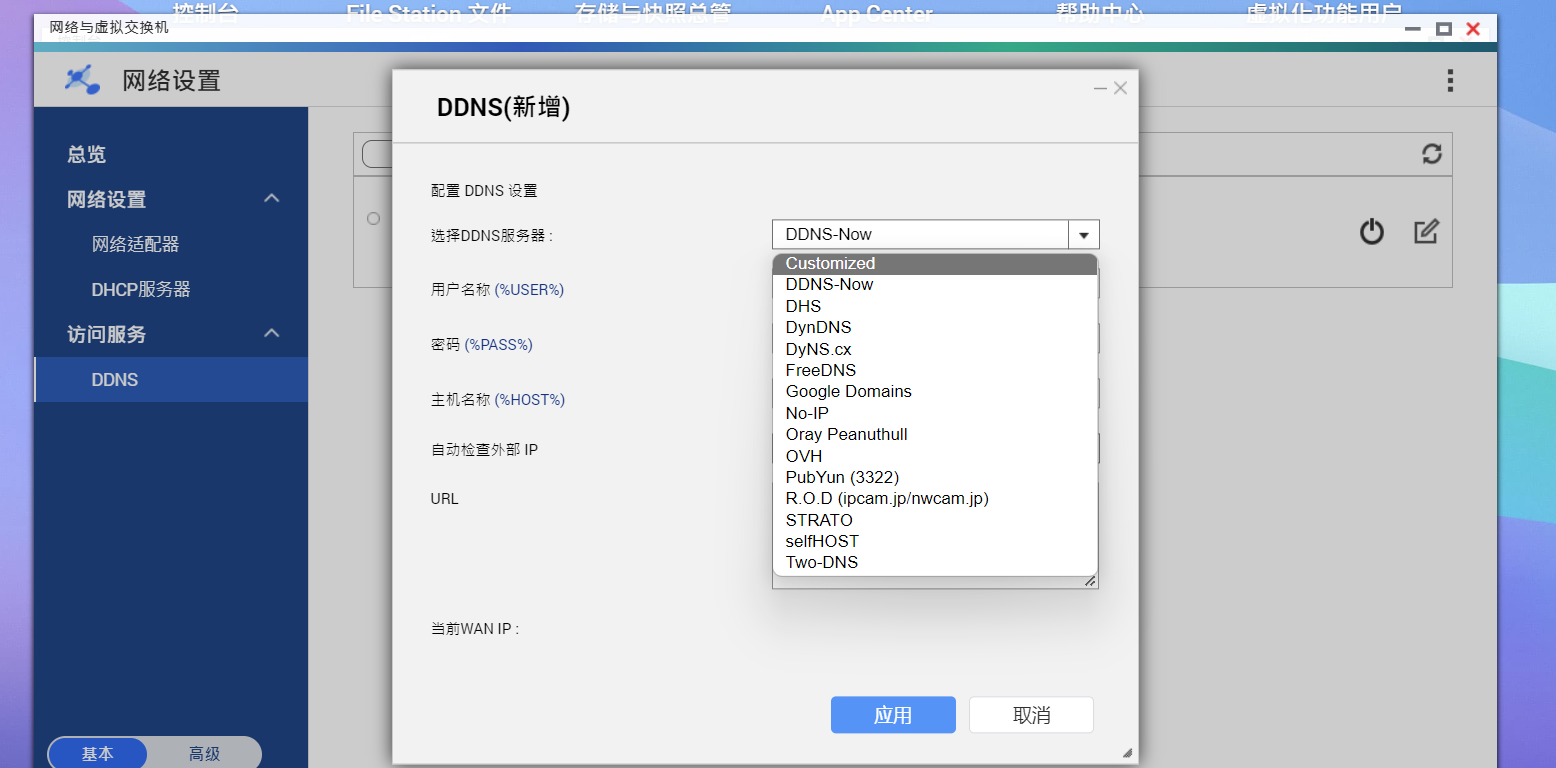
前期准备
1、具有公网ip,公网ip检测方法如下:
(1)登陆路由器后台(默认桥联,比较简单的方法是拨打宽带运营商电话进行修改)地址找到WAN IP地址。
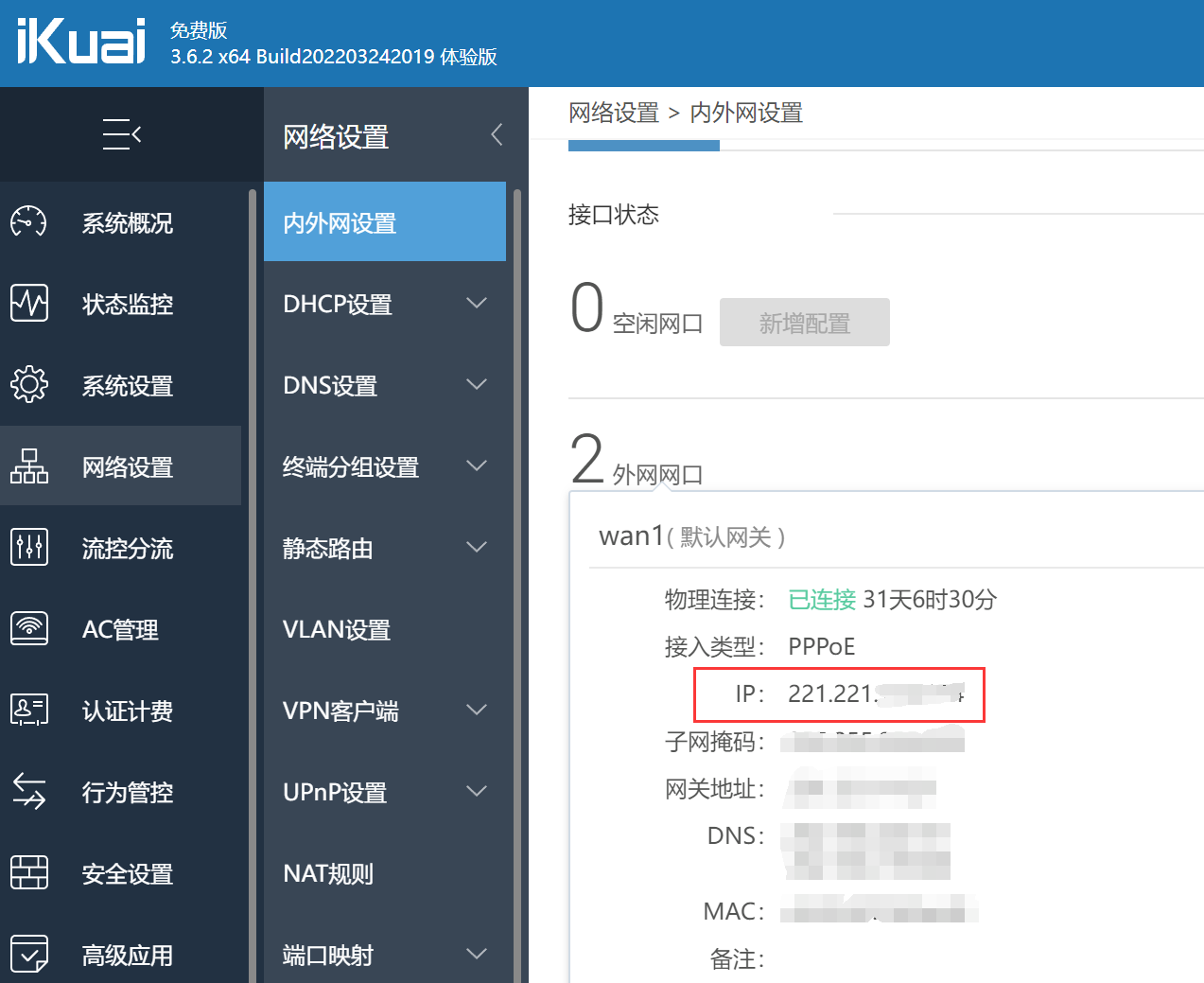
(2)在网页搜索“IP”,把目前的网络IP查询出来。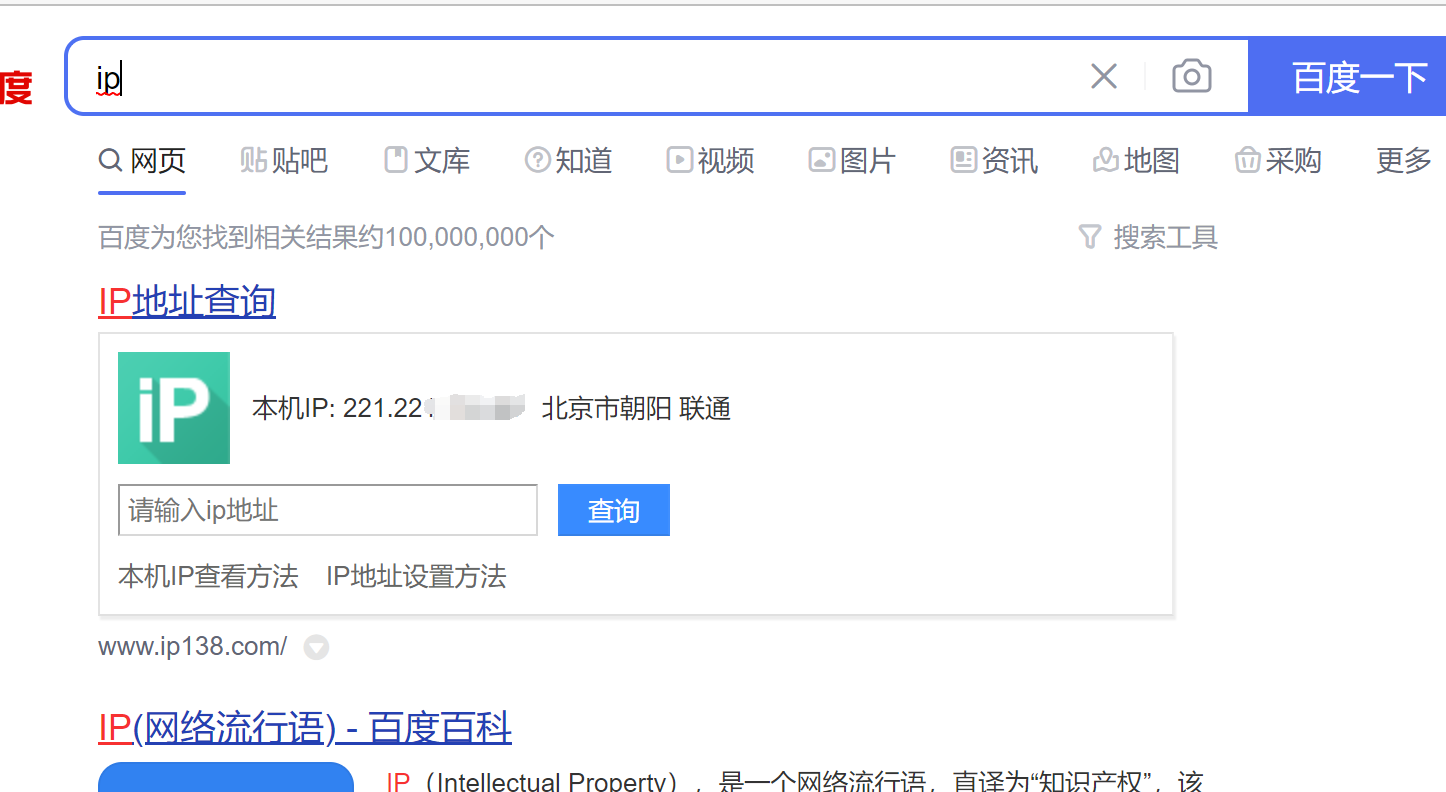
(3) 对比步骤1和2的ip地址,如果相同那么就是公网ip。
2、拥有一个国内主流云服务商的域名,这里将使用腾讯云演示。
DDNS-GO安装
使用国内主流的云服务商的DDNS需要使用威联通的docker来创建一个容器服务jeessy/ddns-go,此服务有UI界面,部署也很简答,经过这几天的使用非常稳定。
1、在App Center中搜索并安装 Container Station容器工具。
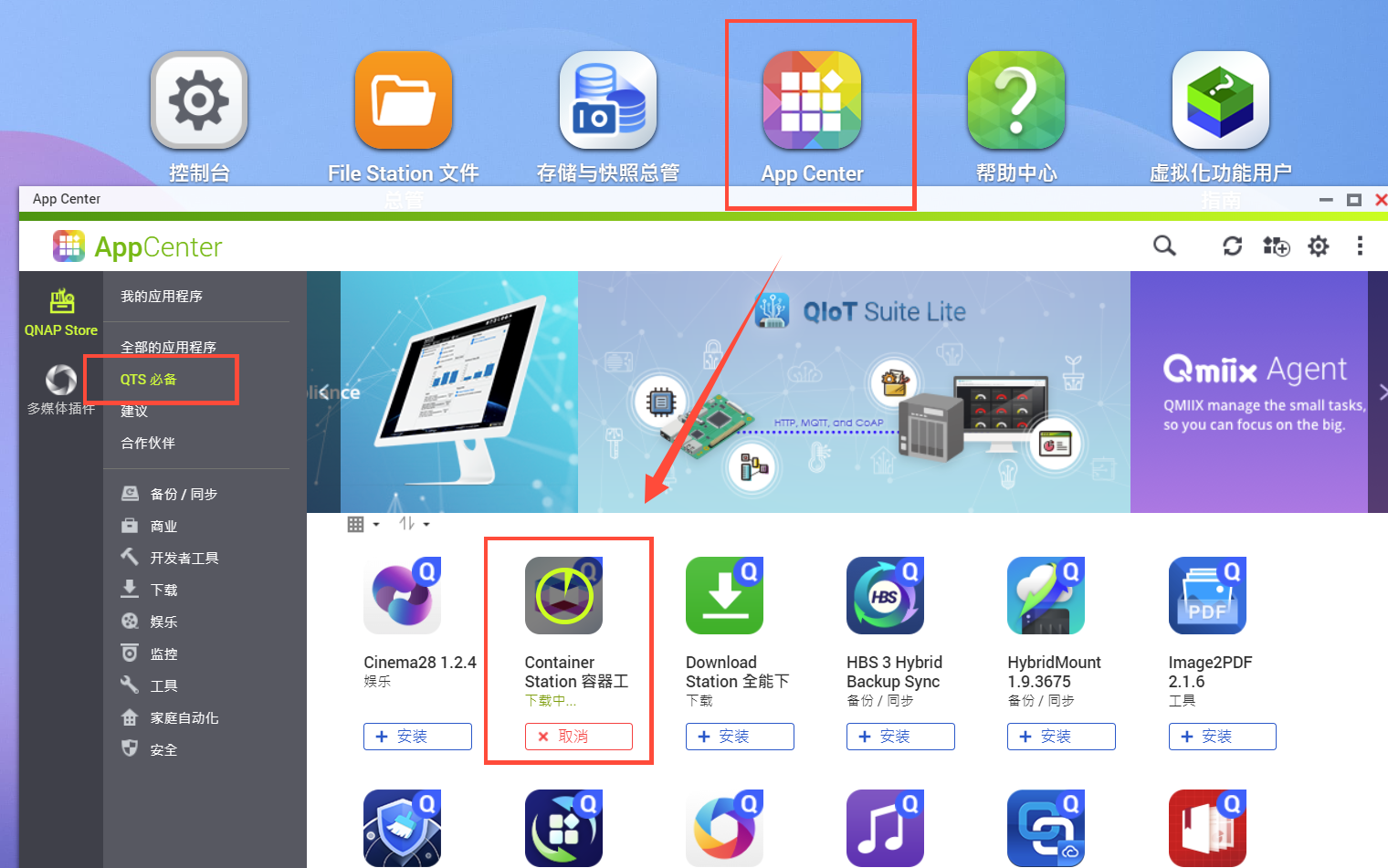
2、安装完成以后,默认目录是//Container,点击开始即可。
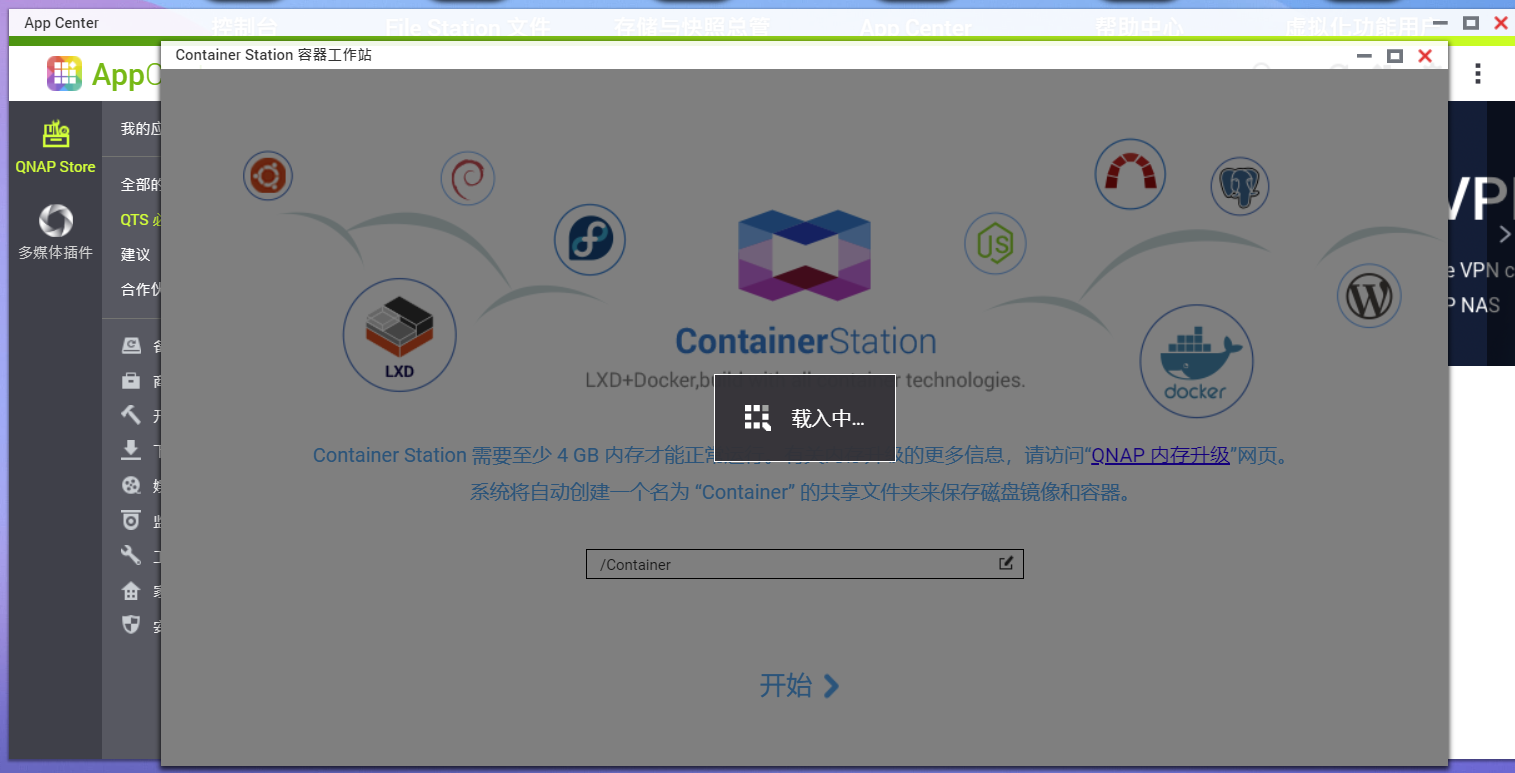
3、点击创建,在搜索框输入jeessy/ddns-go,然后点击安装。
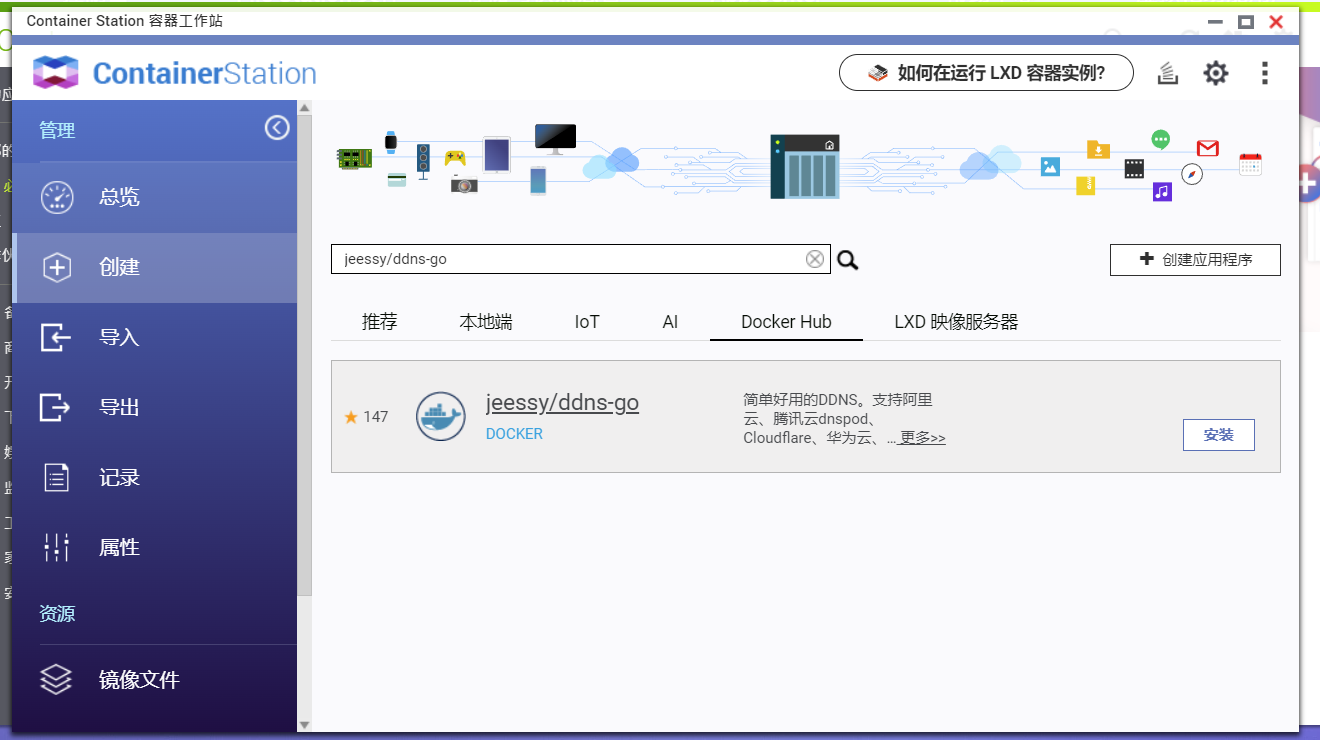
4、镜像版本选择最新版本,然后点击下一步。
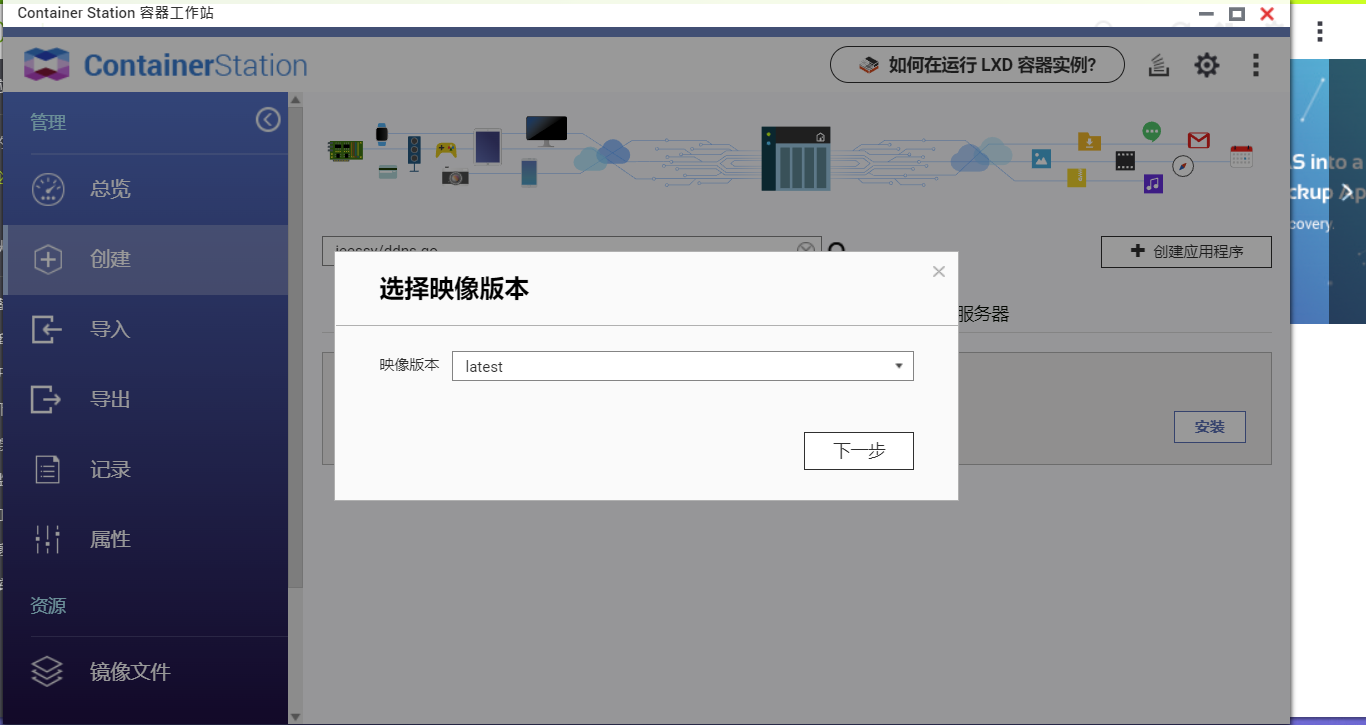
5、提示勾选我了解,然后点击确认。
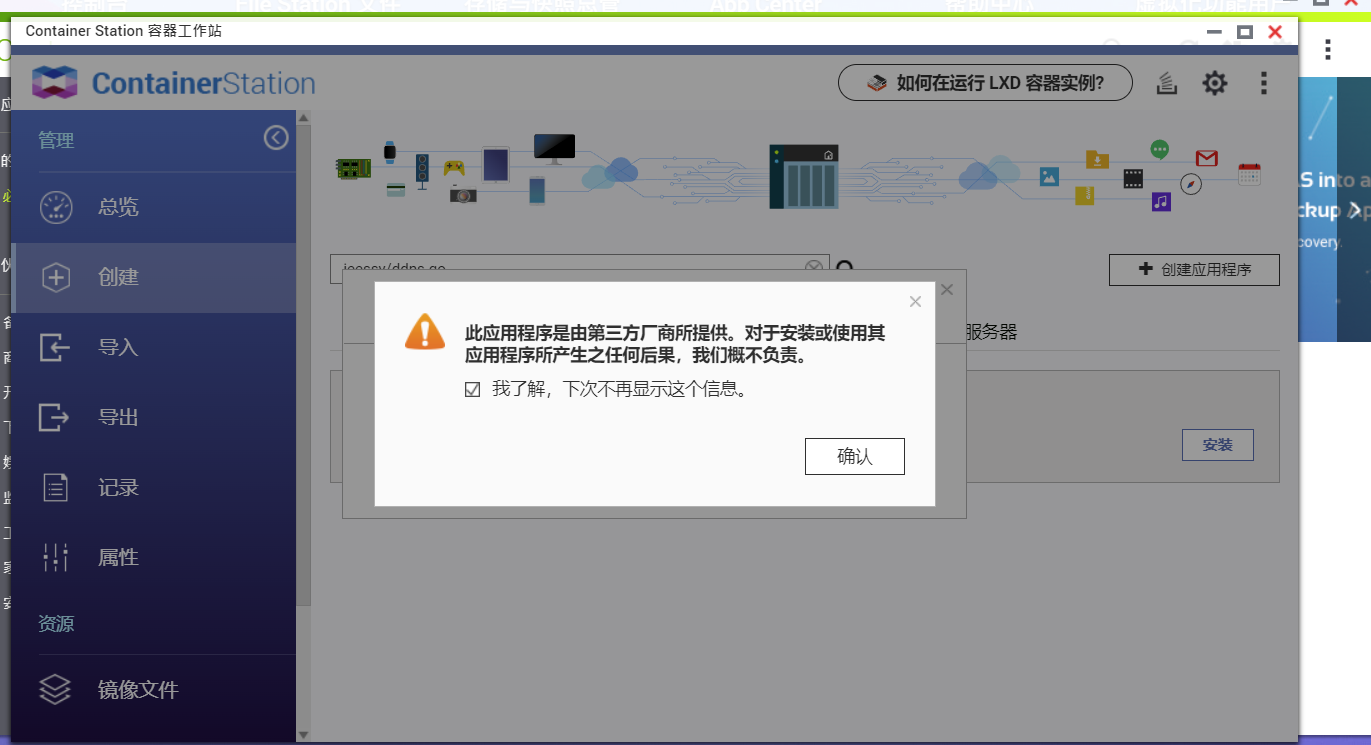
6、名称自定义,这里使用默认名称,然后点击高级设置。
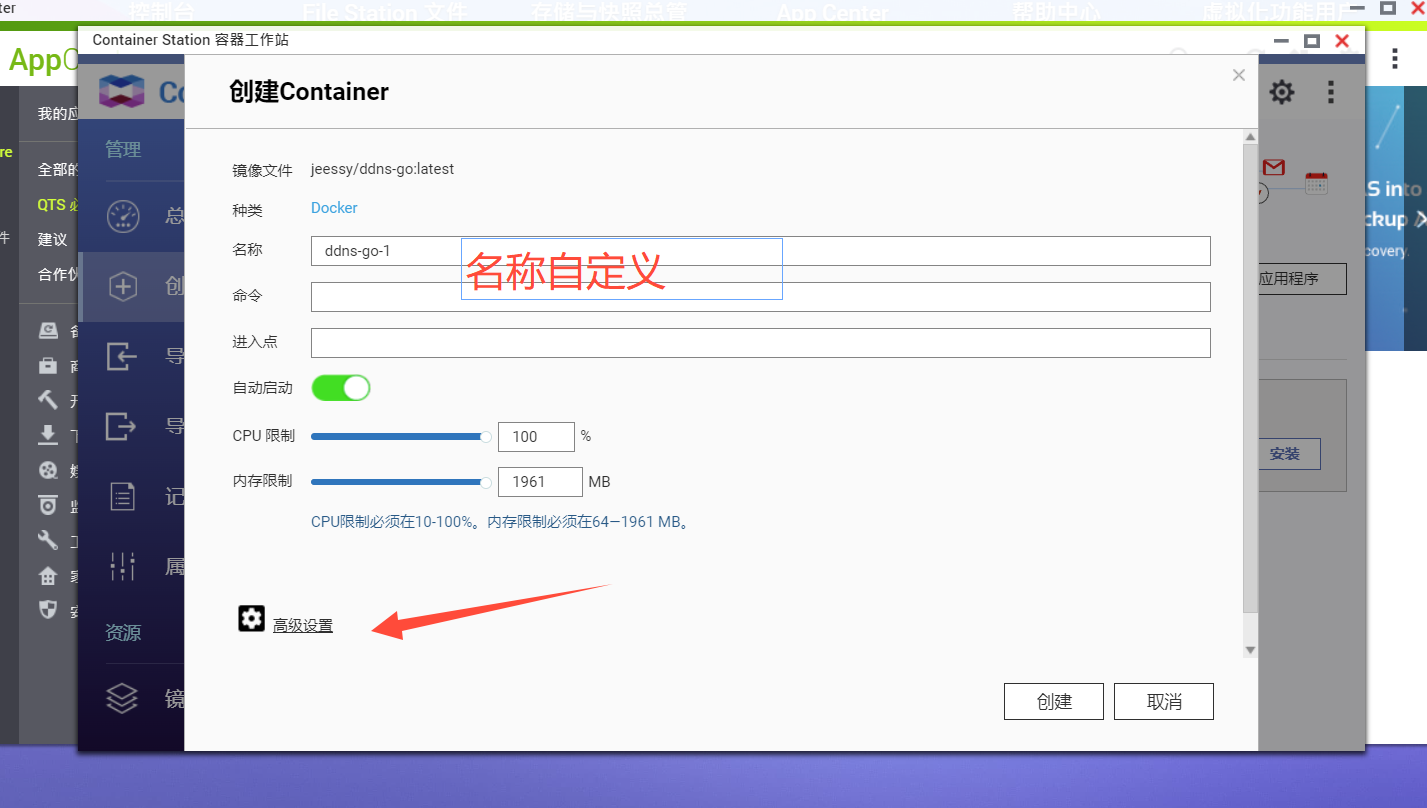
7、网络选择Host模式即可,其他保持默认然后点击创建。
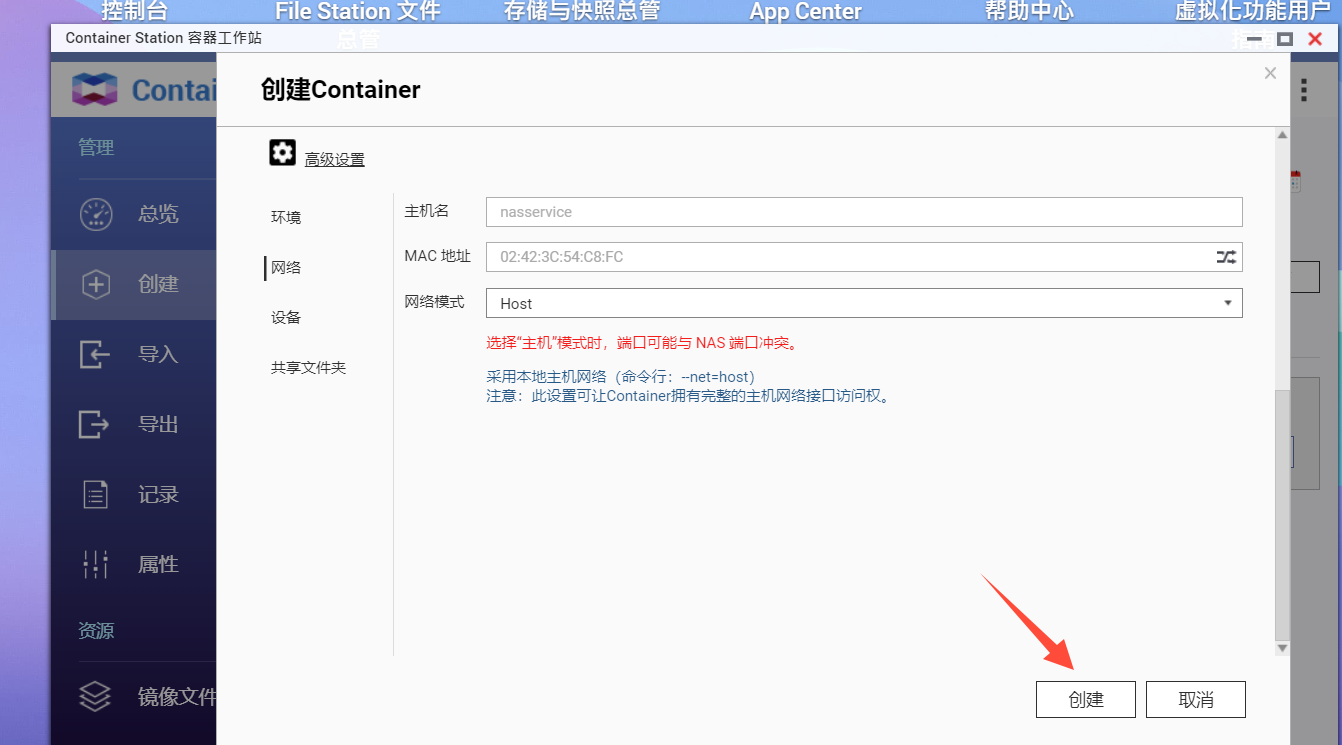
9、摘要中检查无误之后点击确认即可。
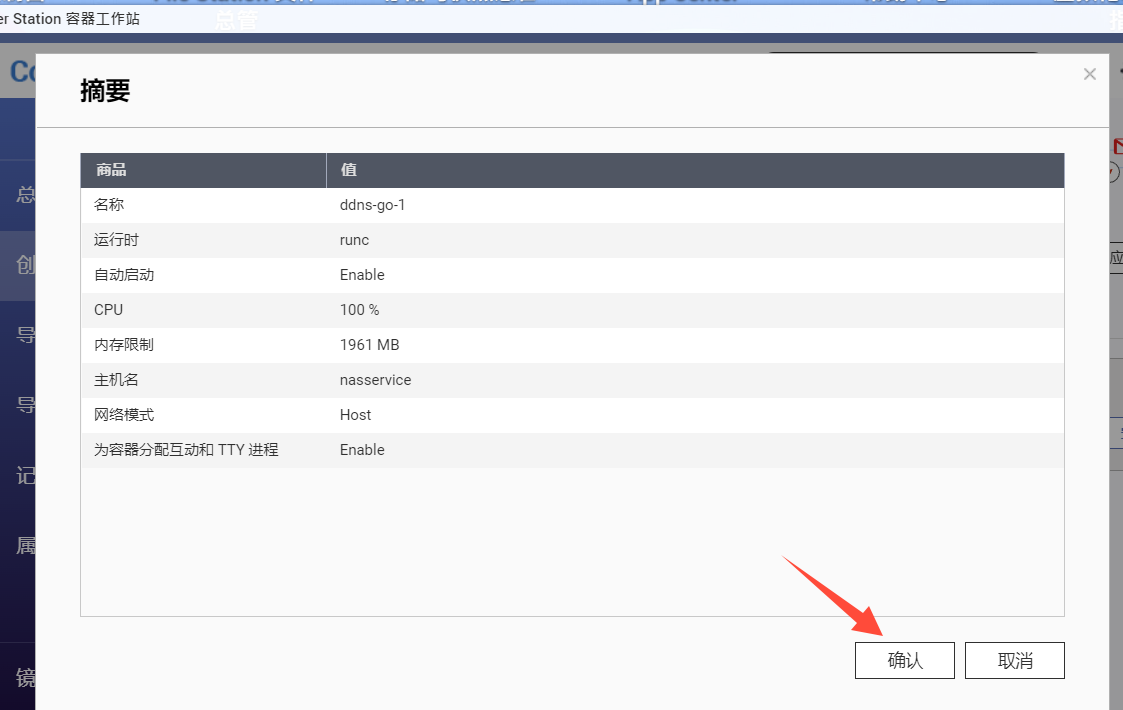
10、可以看到容器已经成功运行。
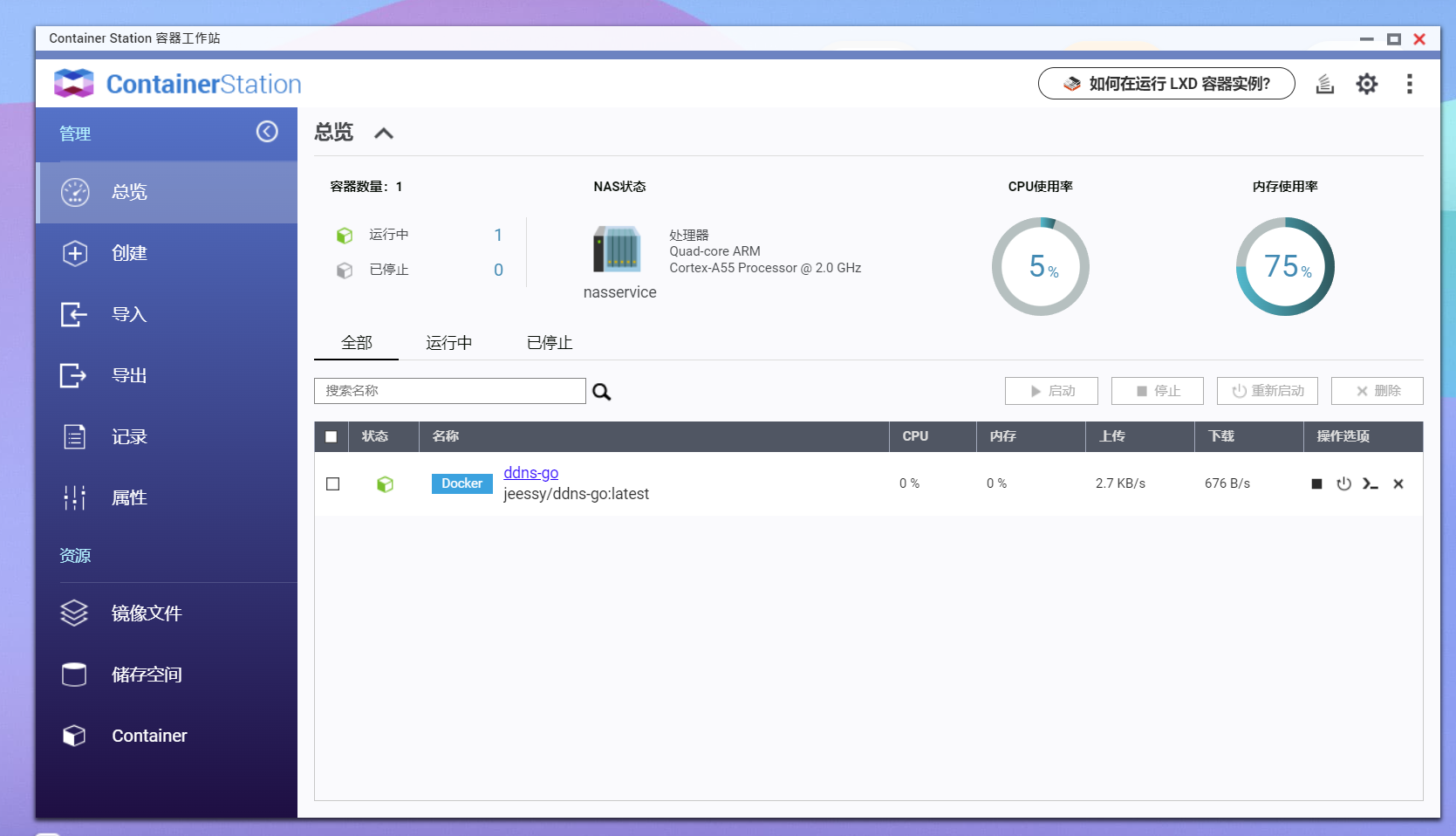
11、ddns-go部署成功。
云服务器操作(控制台)
1、登录腾讯云dnspod控制台,点击添加记录,主机填写@,记录类型选择A,记录纸先随意填写一个如1.1.1.1,然后点击确定。
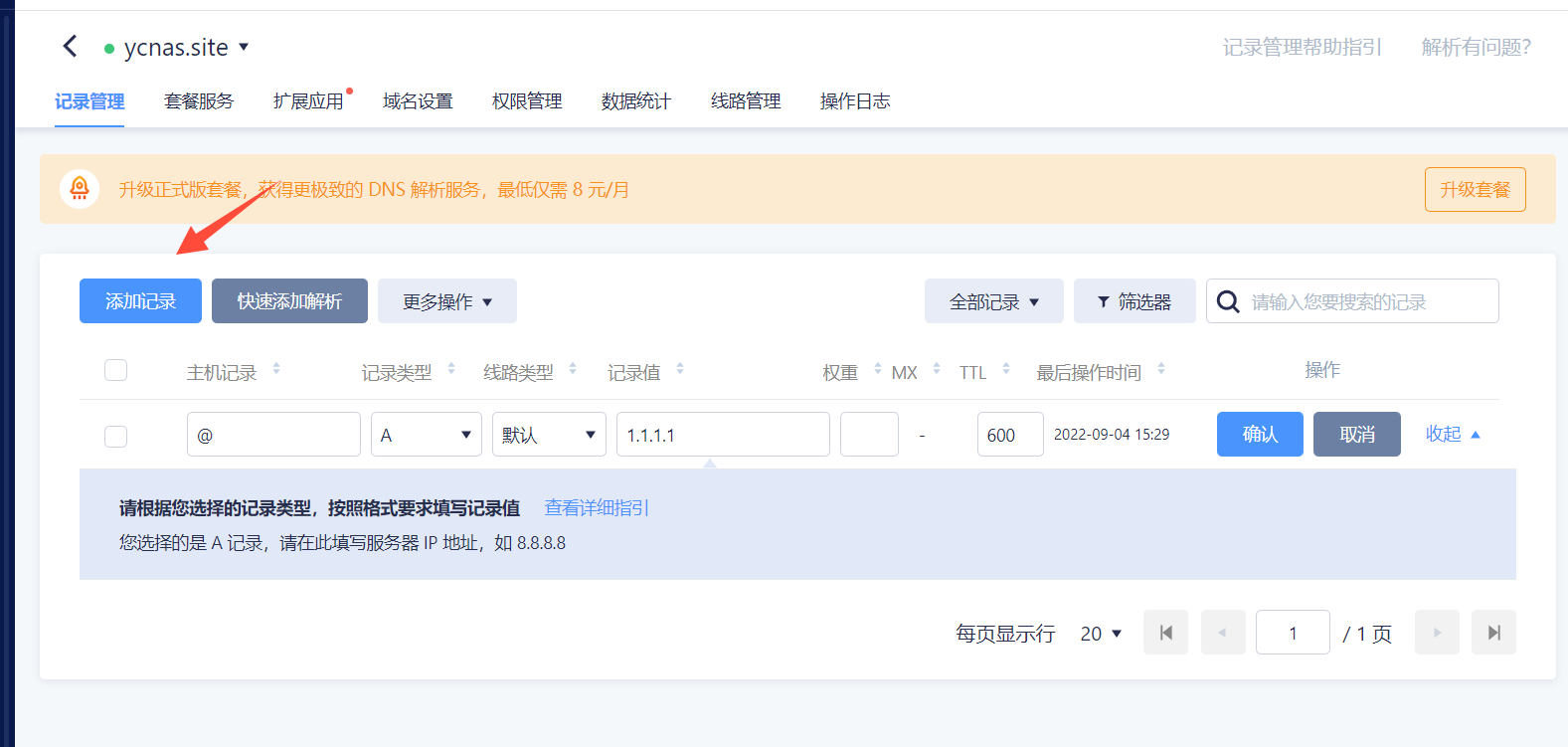
2、点击控制台右上角的头像,点击API密钥。

3、点击DNSPod Token,点击【创建秘钥】
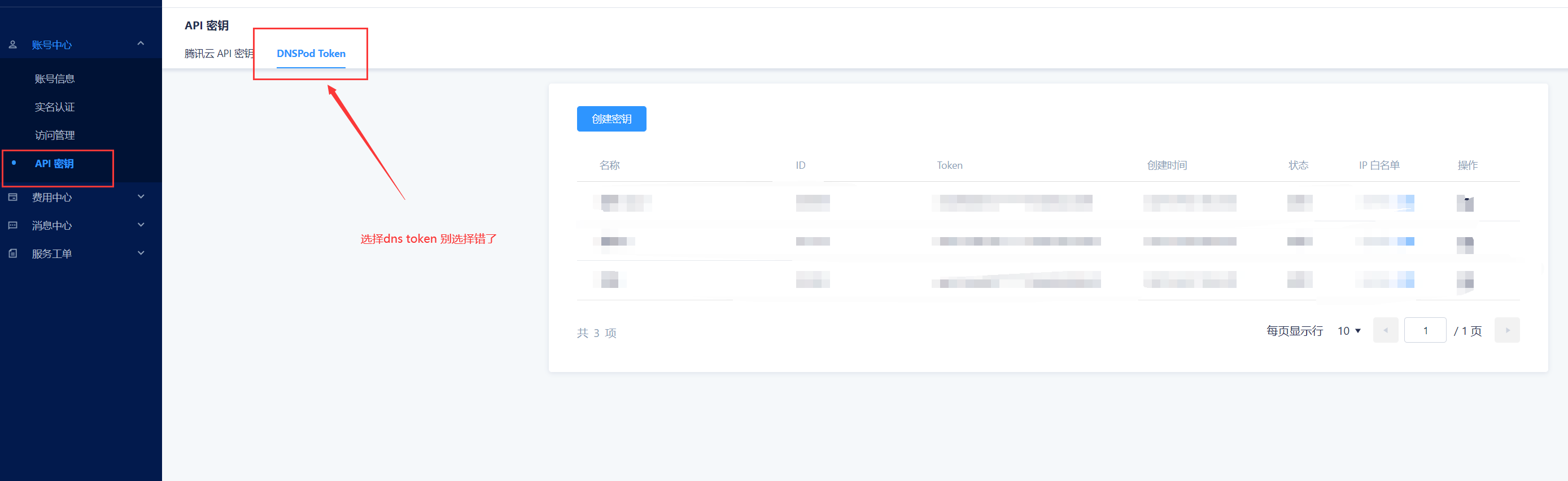
4、弹出对话框名字随意填写,创建成功以后将ID和Token复制保存下来,勾选温馨提示然后点击我已保存。
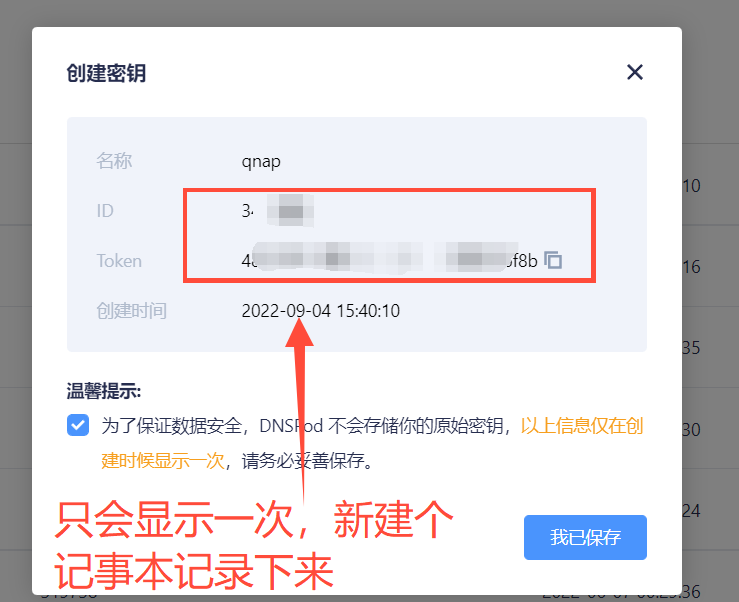
ddns-go初始化。
1、打开浏览器输入威联通的局域网ip地址:9876进入ddns-go的后台管理地址。
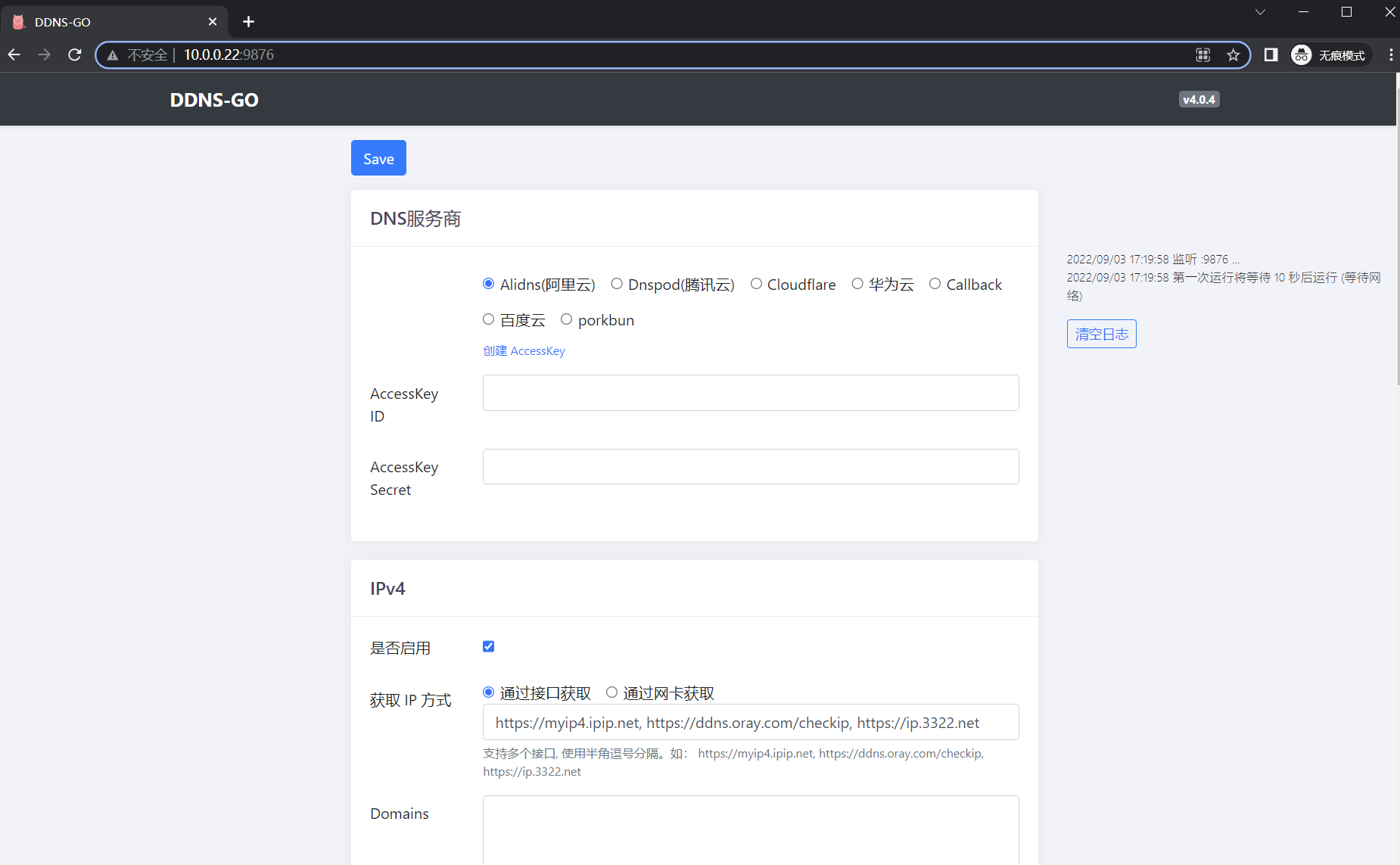
2、DNS服务商选择腾讯云,在ID和Token中粘贴上云服务器操作中获取到的值。
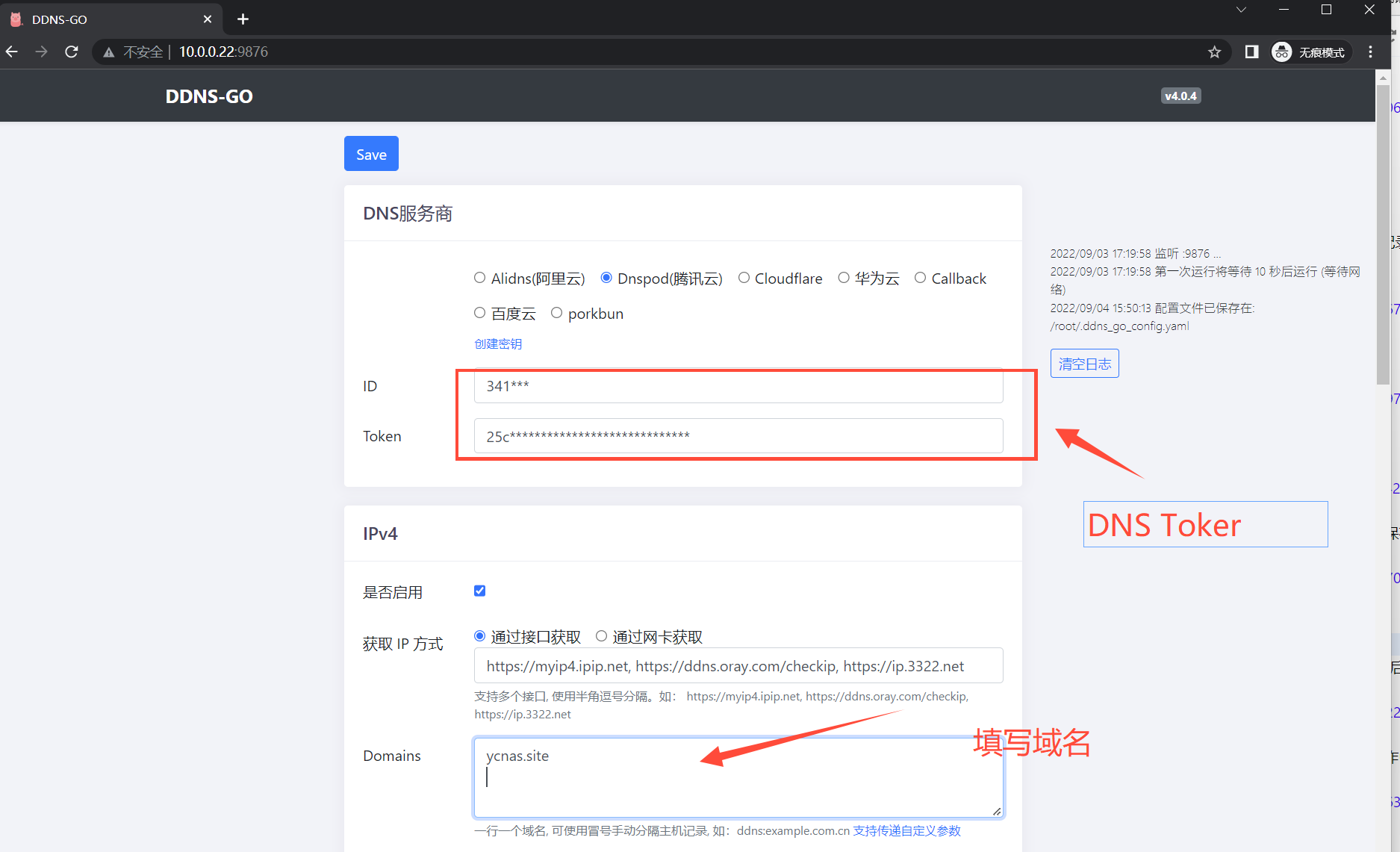
3、其他选项保存默认,然后点击保存,在页面的右侧看可以看到ip更新成功的日志。
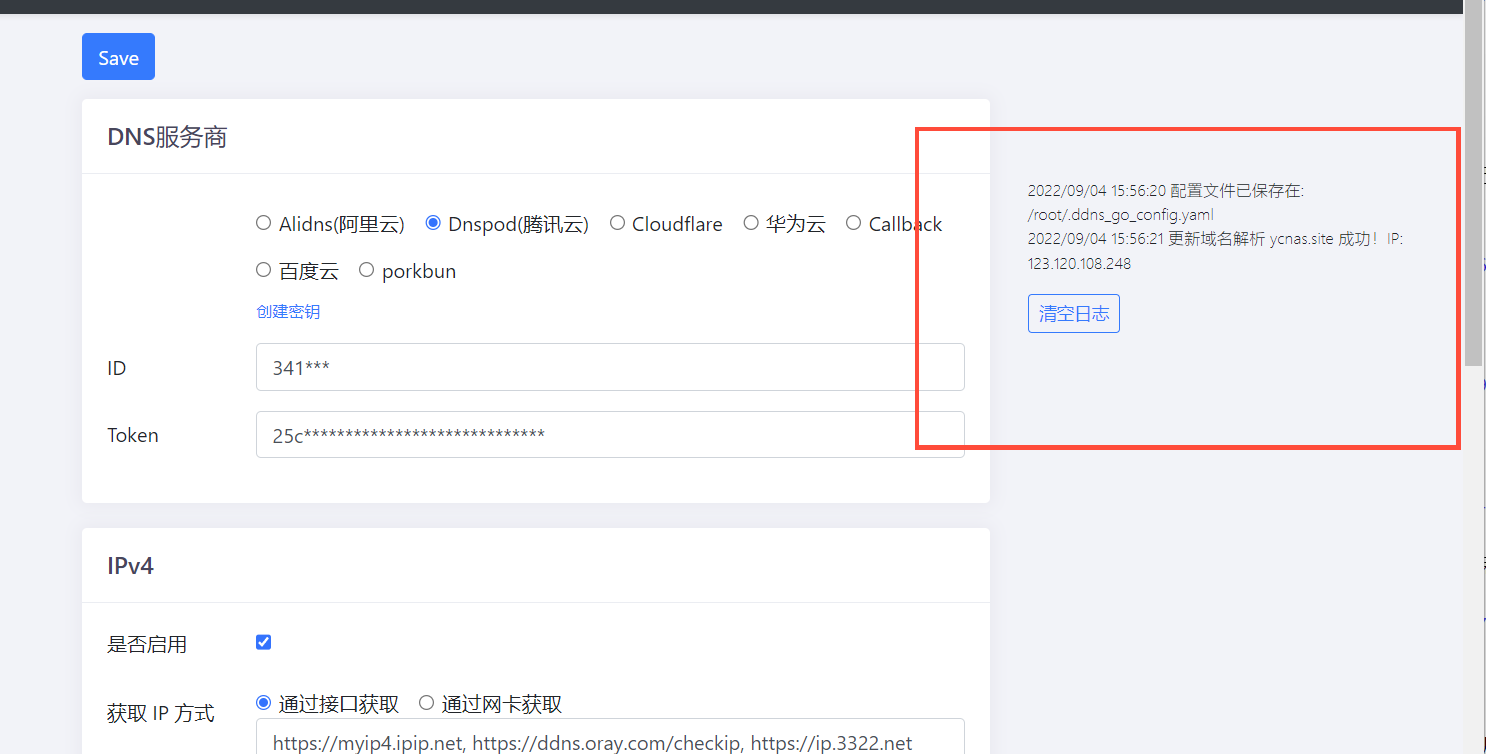
4、回到腾讯云解析的控制台,可以看到ip已经正常更新。
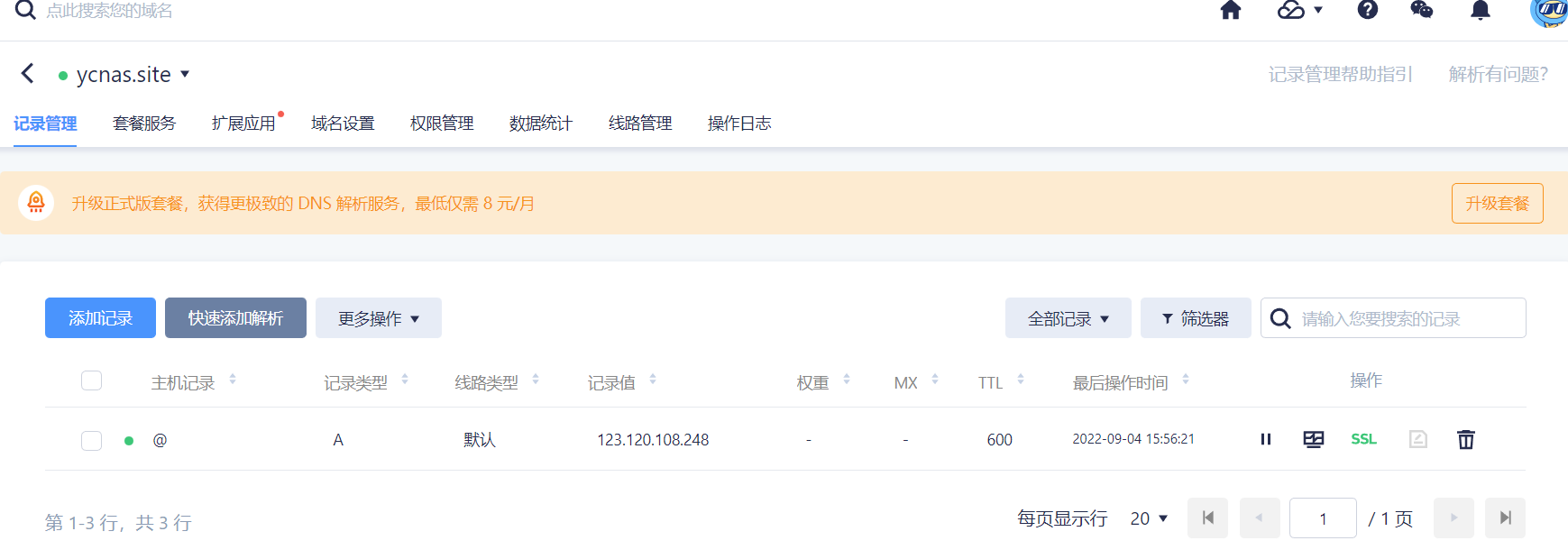
路由器做端口转发
1、在路由器中转发需要外网访问的端口。

2、注意需要什么端口转发什么端口,一定要给威联通设置一个较为复杂的口令,最好开启登录两部验证服务。
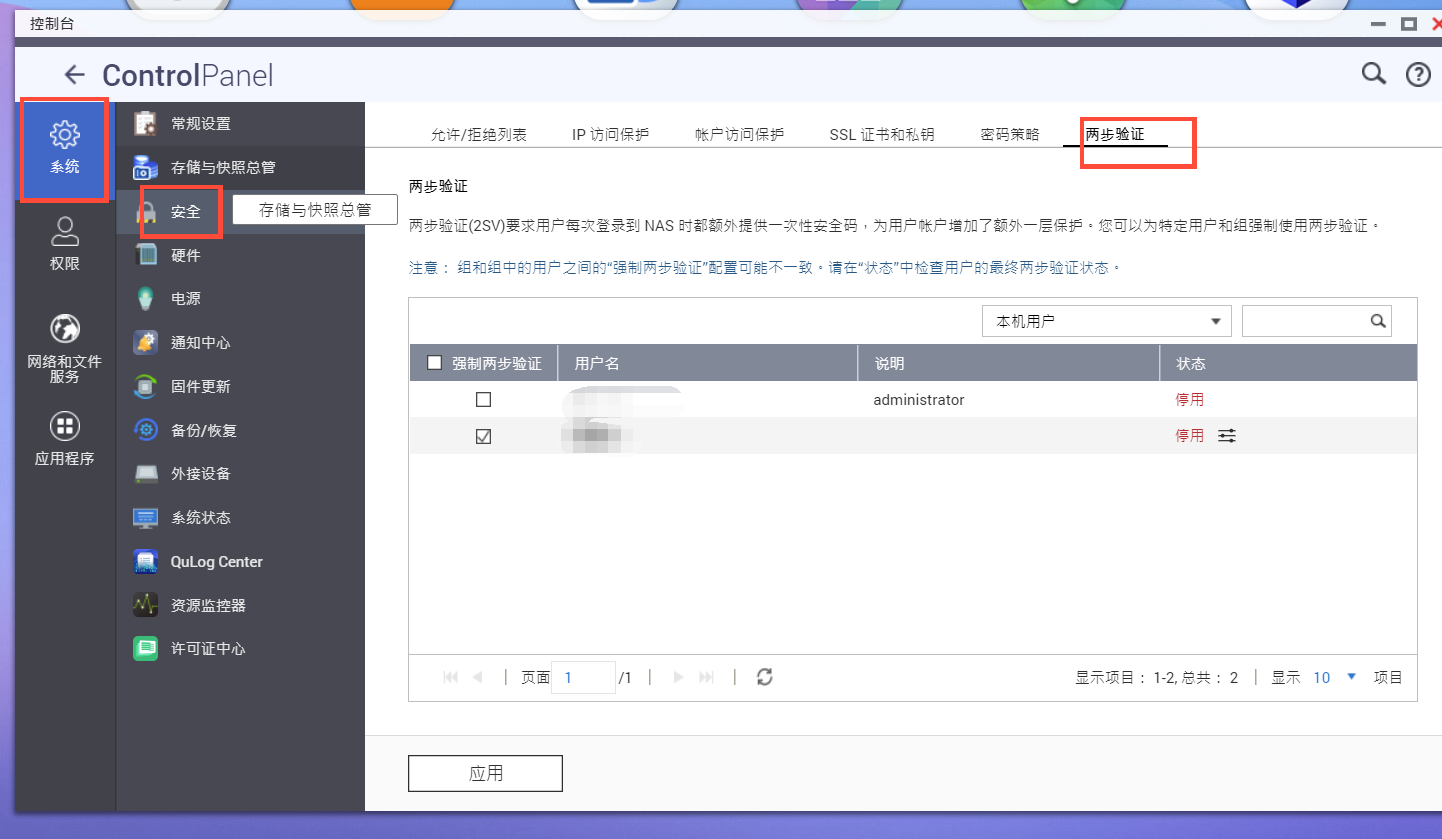
3、然后可以使用域名加端口访问相关的服务,ddns-go服务在ip变动的时候会自动更新到域名解析中。
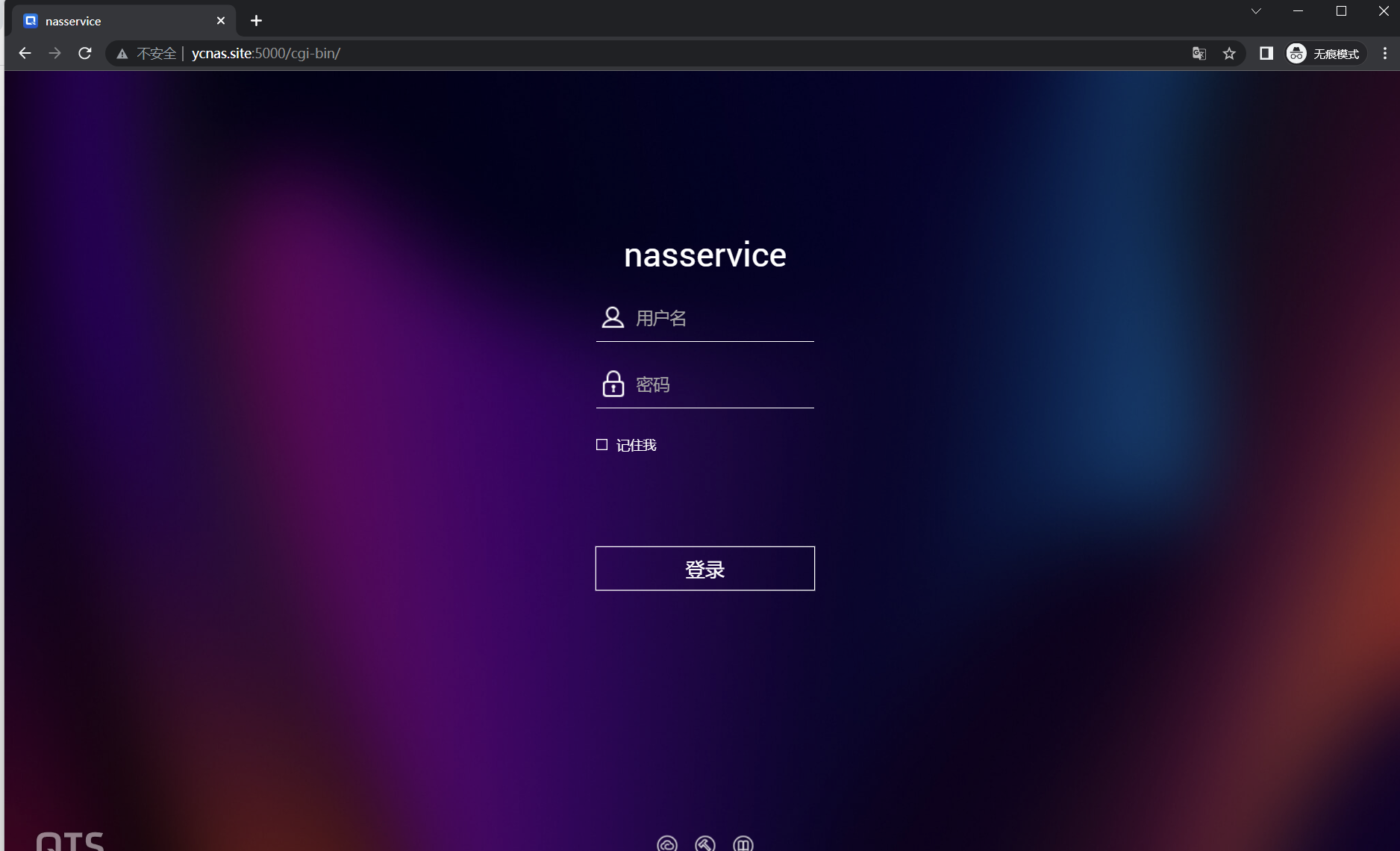
部署证书(下载证书)
使用http协议访问nas的时候会再浏览器头部提示不安全,这时候我们可以使用腾讯云提供的免费证书来解决这个问题。
HTTP 协议以明文方式发送内容,不提供任何方式的数据加密,如果攻击者截取了Web浏览器和网站服务器之间的传输报文,就可以直接读懂其中的信息,因此,HTTP协议不适合传输一些敏感信息,比如:信用卡号、密码等支付信息。
HTTPS(Hypertext Transfer Protocol Secure:超文本传输安全协议)是一种透过计算机网络进行安全通信的传输协议。HTTPS 经由 HTTP 进行通信,但利用 SSL/TLS 来加密数据包。HTTPS 开发的主要目的,是提供对网站服务器的身份认证,保护交换数据的隐私与完整性。
为了安全也建议大家使用https的方式访问NAS。
1、登录腾讯云控制台,在导航页搜索框输入SSL证书,进入SSL证书控制台。
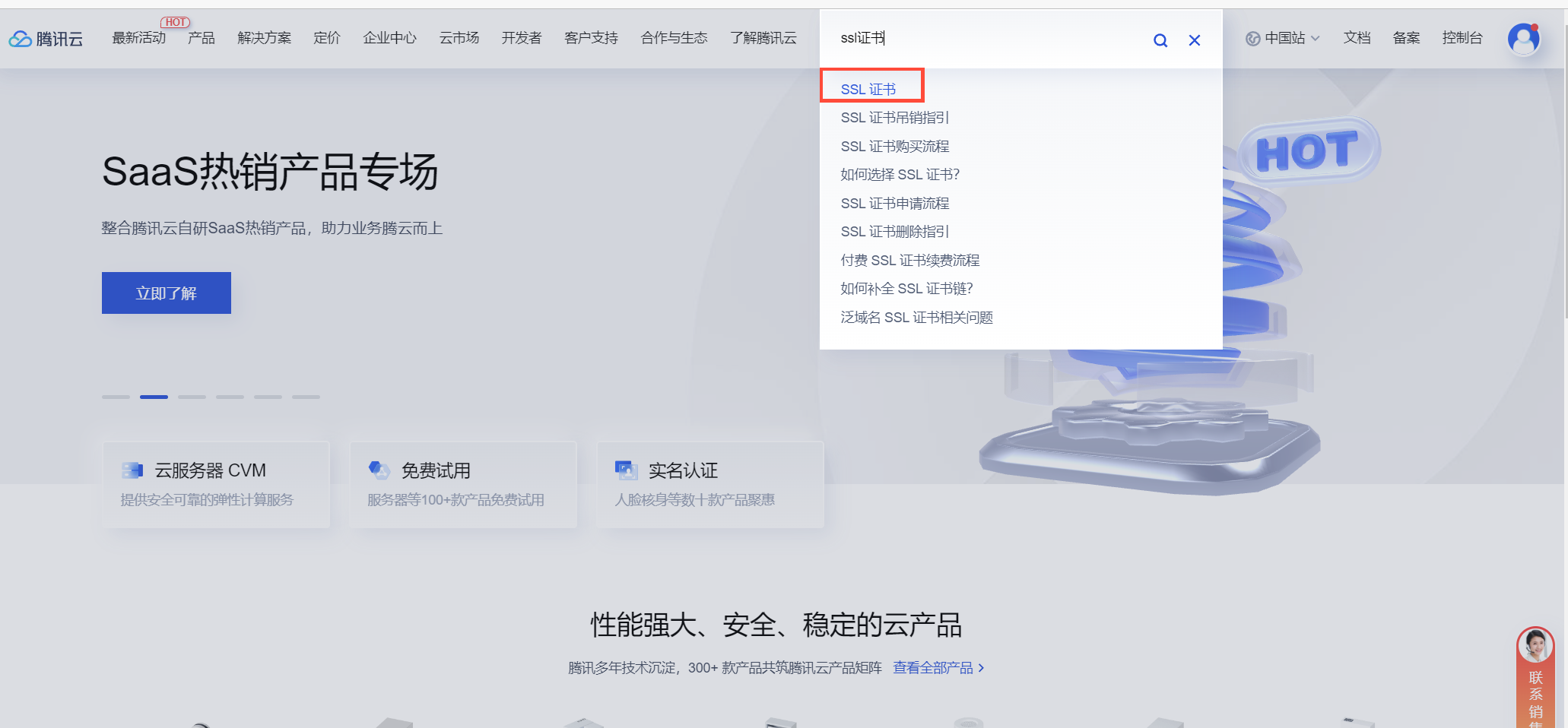
2、腾讯云免费提供了20个https证书申请名额,足够个人使用,点击申请免费证书。
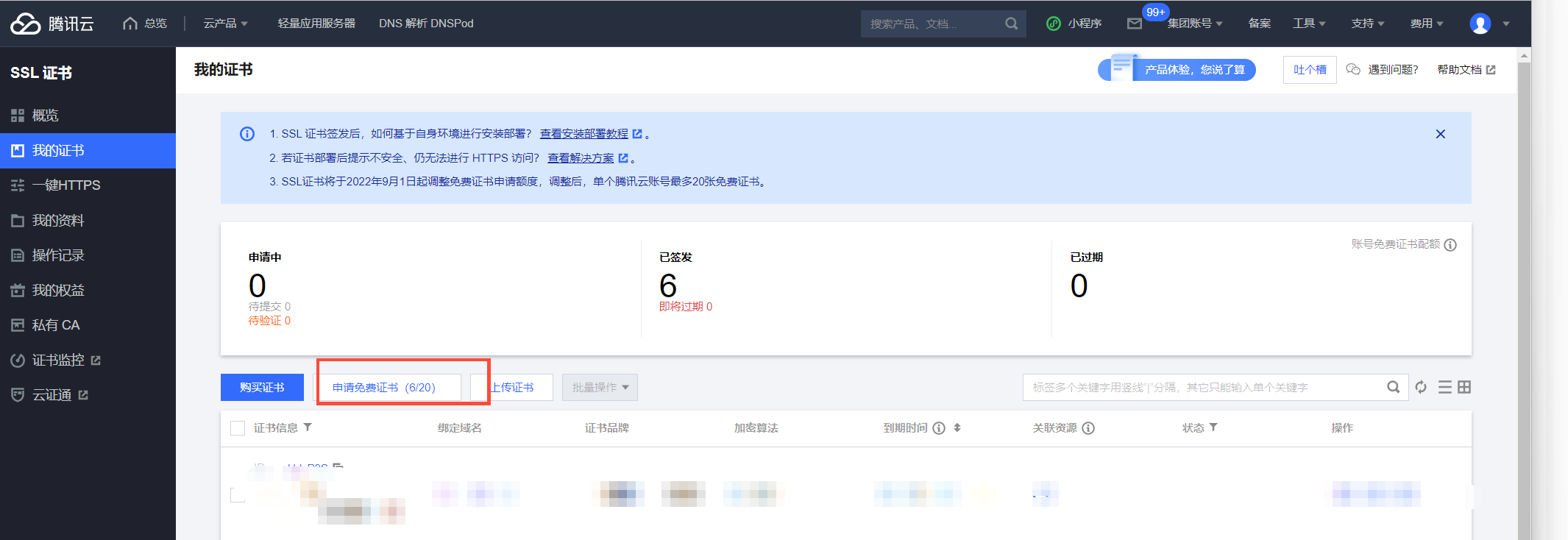
3、确认证书类型选择第一个,点击确定。
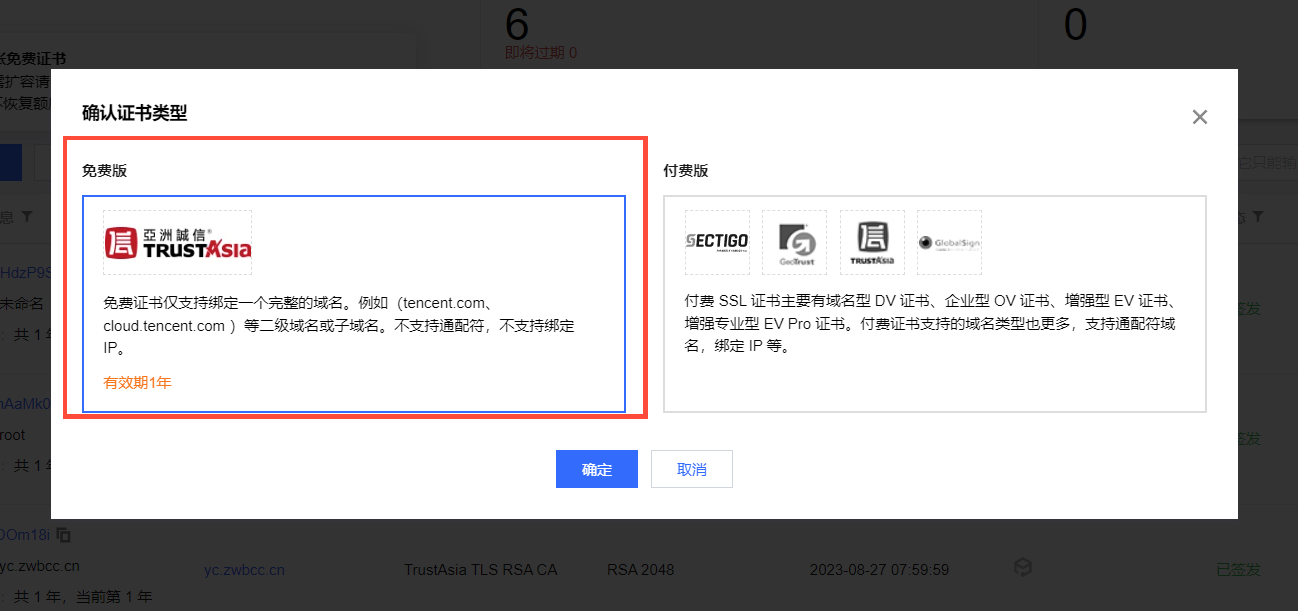
4、证书板顶域名中填写自己解析域名,申请邮箱写一个自己常用的邮箱即可,其他保持默认,点击提交申请,进行域名验证。
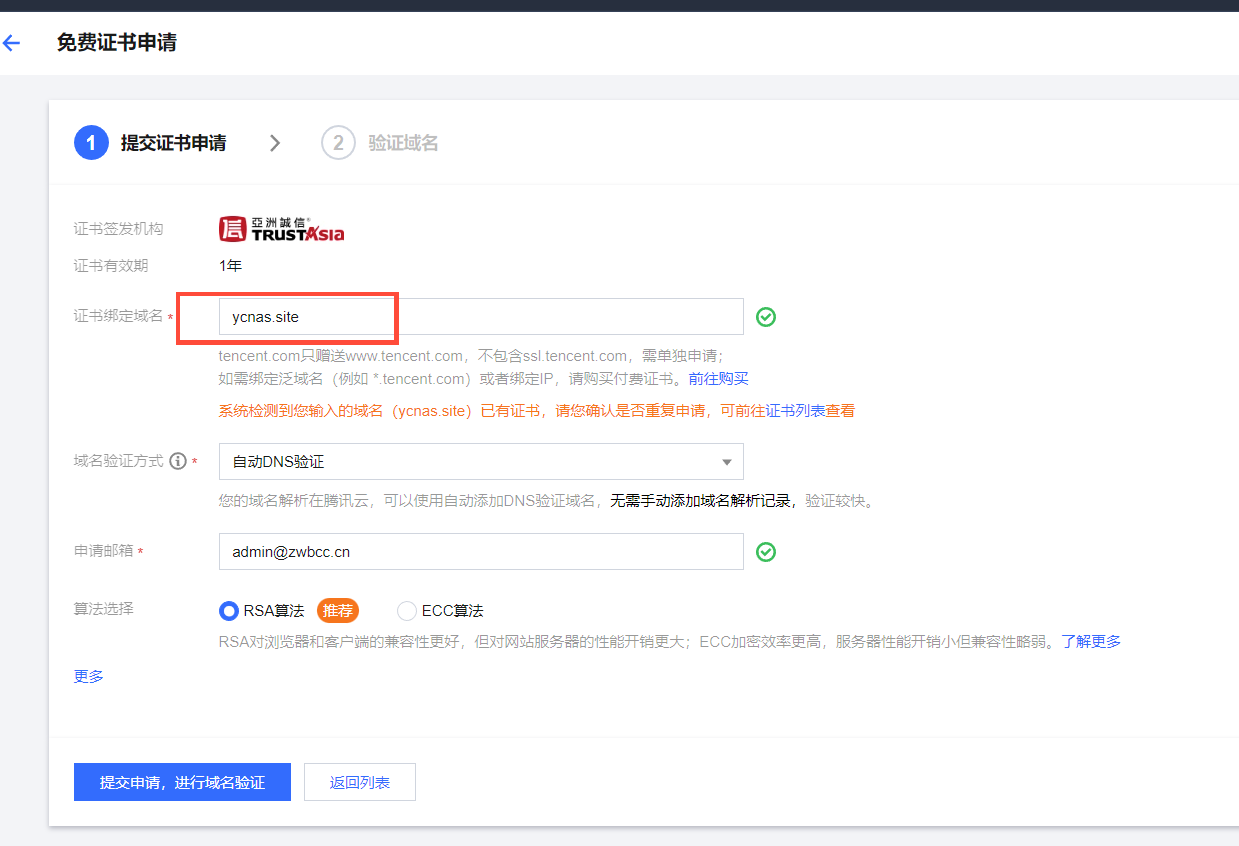
5、腾讯云会自动相关域名解析中添加一个CNAME的验证记录,这里直接点击完成即可。
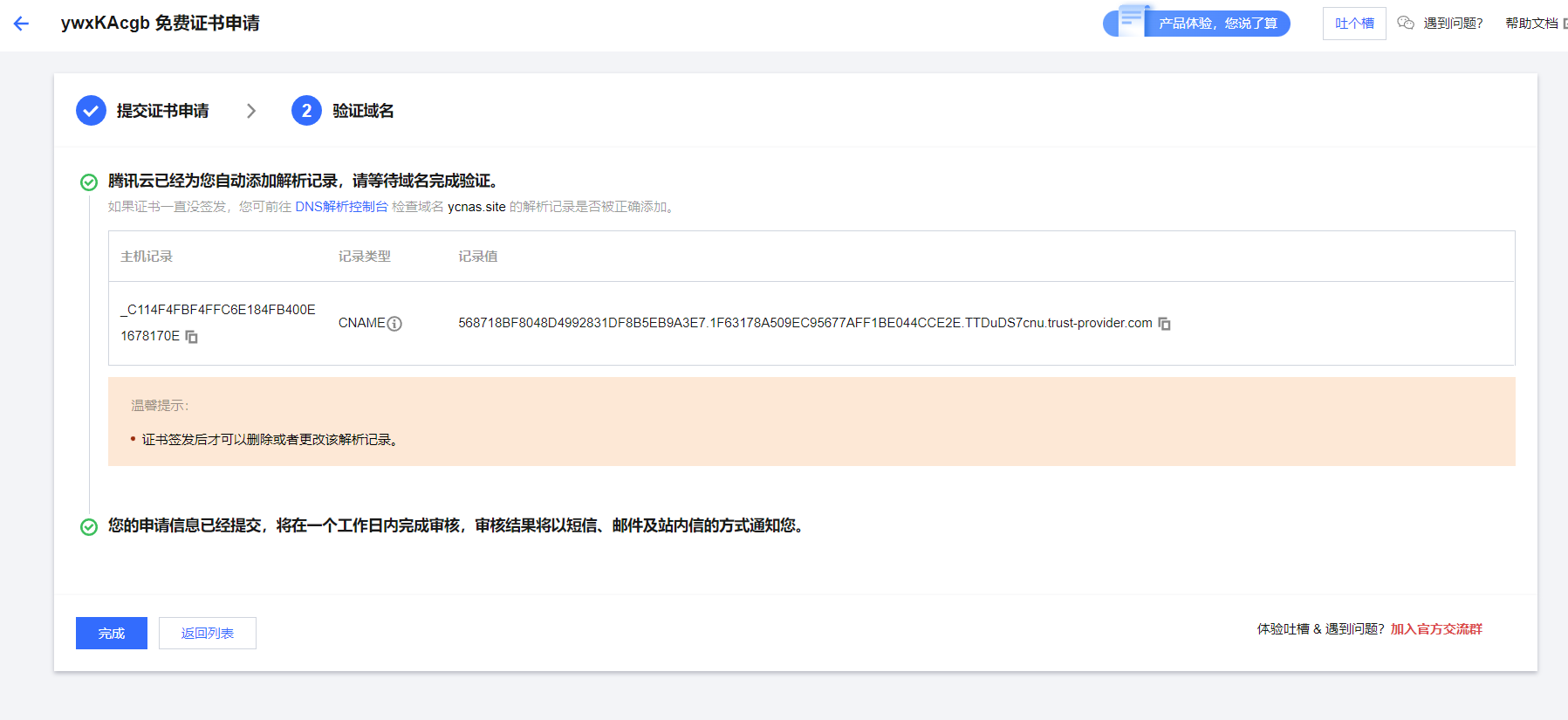
6、主页面相关域名下会显示等待签发字样,一般1-2分钟会签发成功。

7、签发成功以后在步骤4中填写的邮箱会收到相关邮件,域名证书的默认有效期为一年。
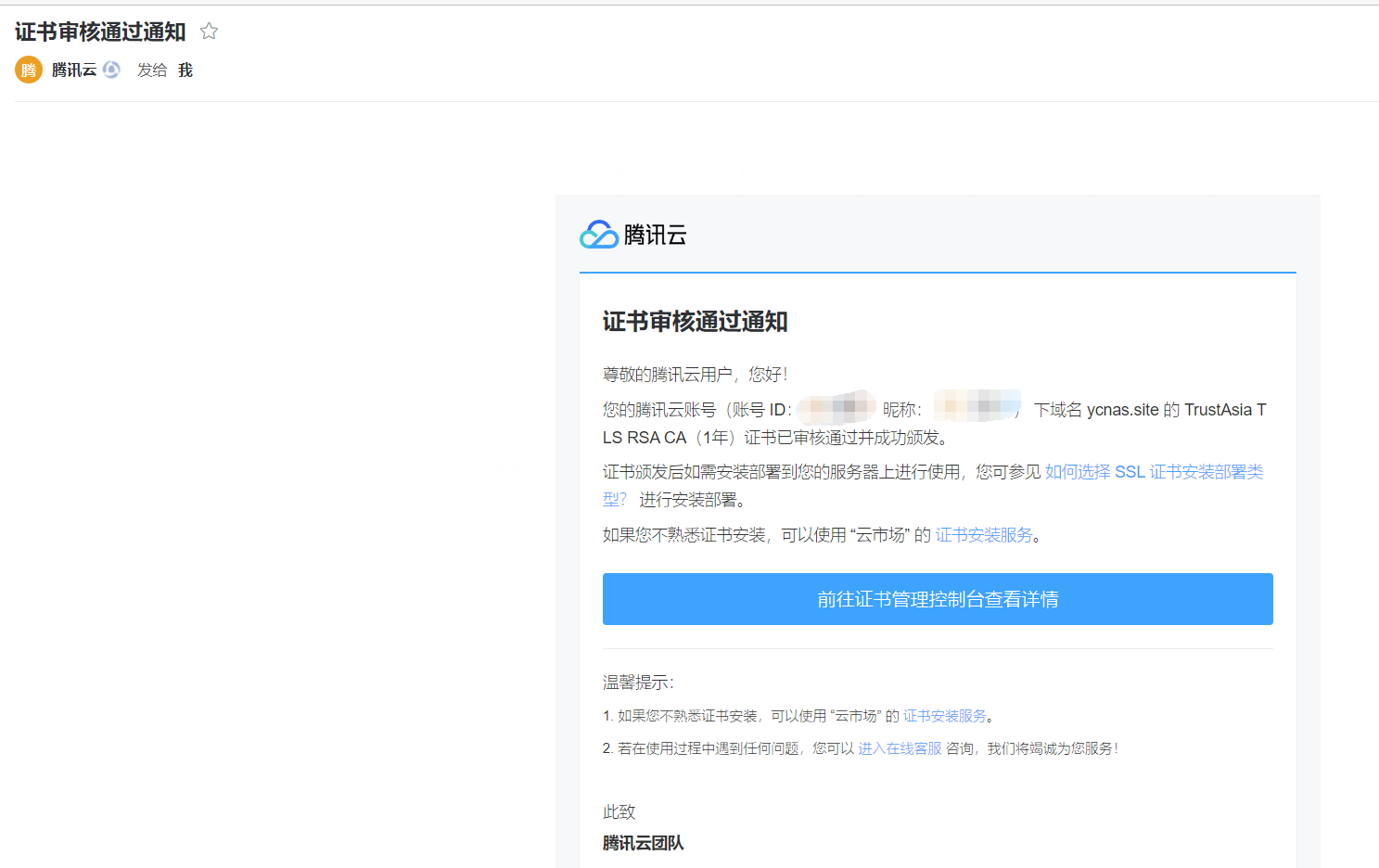
8、收到成功签发的邮件以后,刷新控制台页面,点击操作列下的下载。

9、下载的格式选择nginx即可。
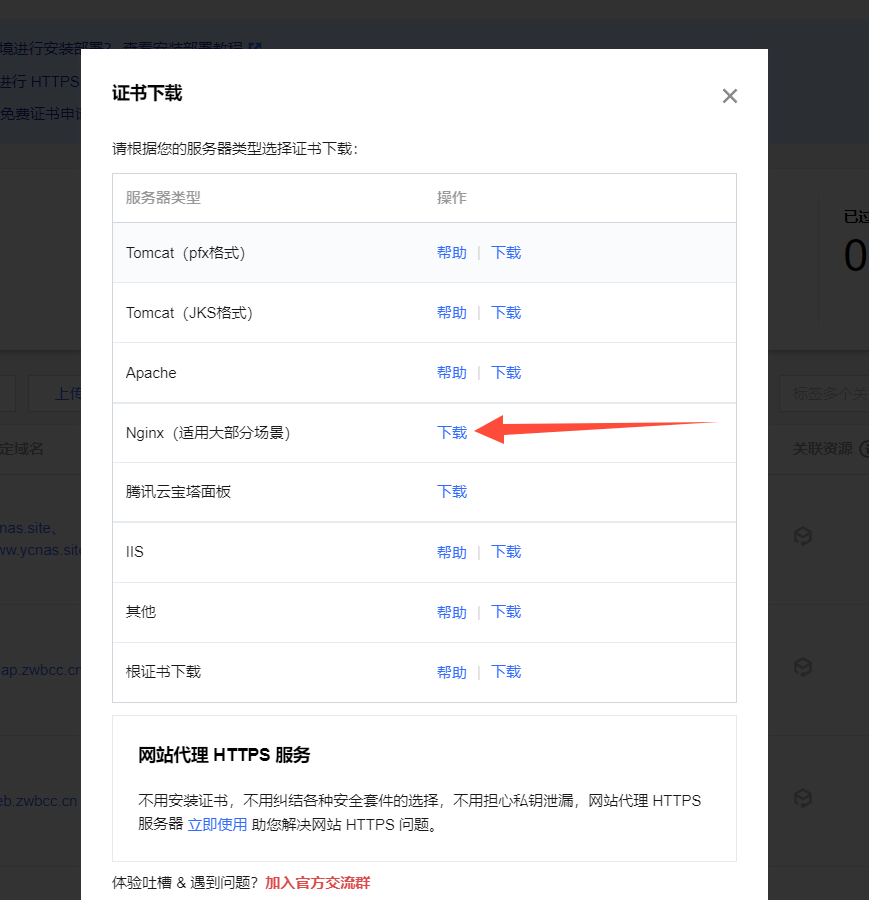
部署证书(NAS端部署证书)
1、将下载好的文件解压,会的如果几个文件。

2、登录NAS点击控制台→安全→SSL证书和私钥→取消当前证书。
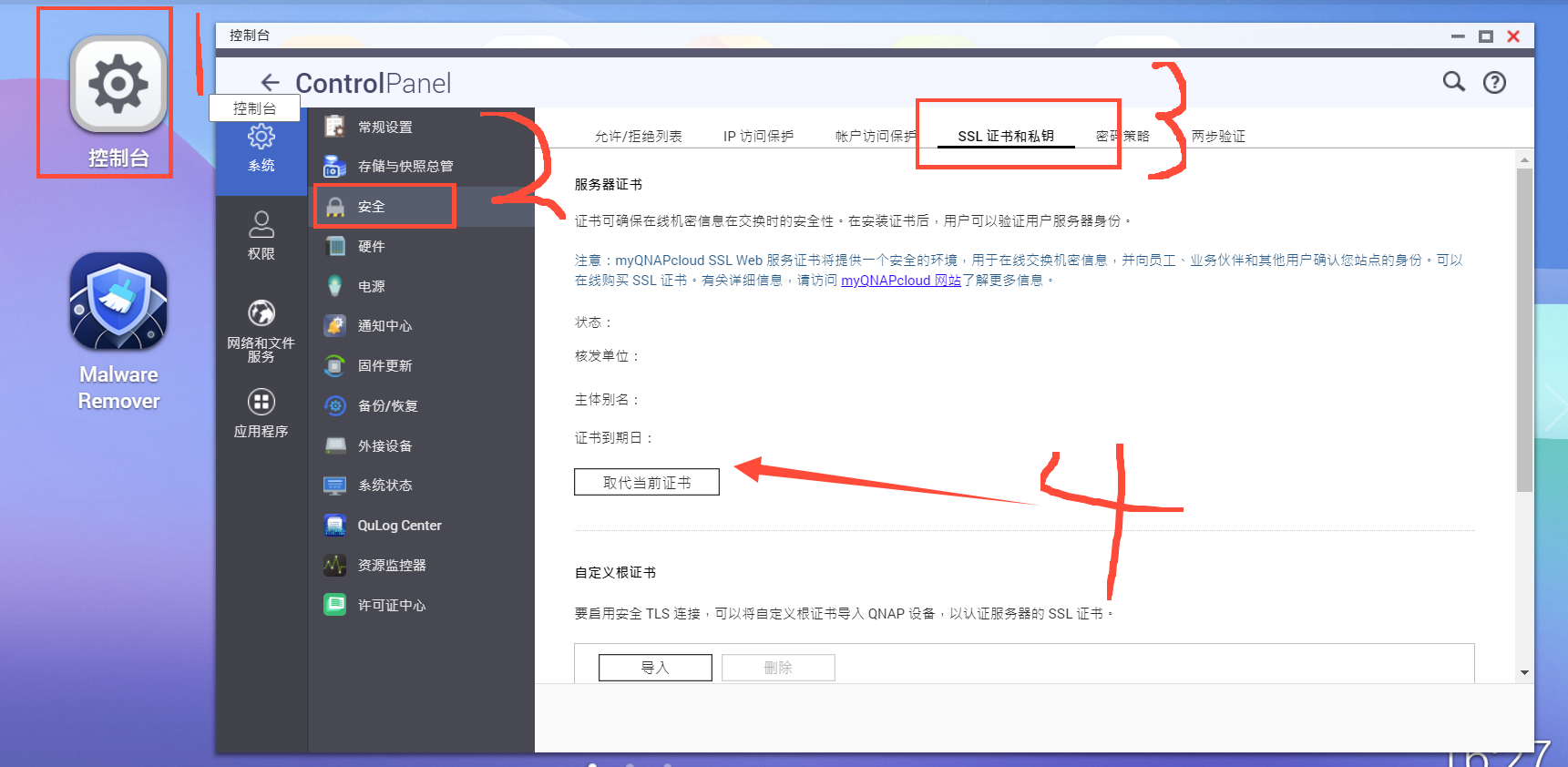
3、弹出的对话框选择导入证书,点击下一步。
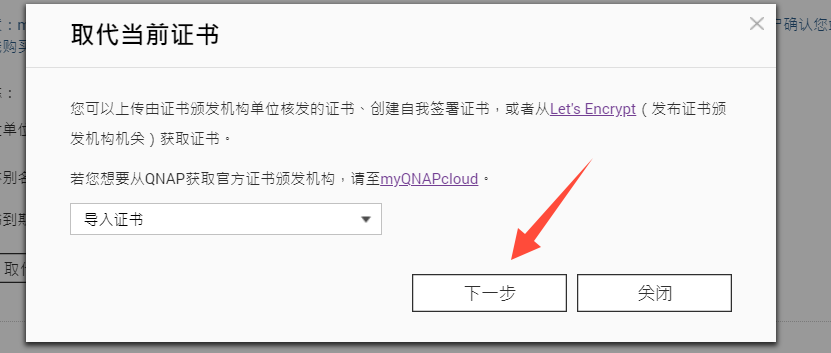
4、将证书和私人密钥按照下面图片实例选择相关文件导入,然后点击应用。(中继证书不用导入)
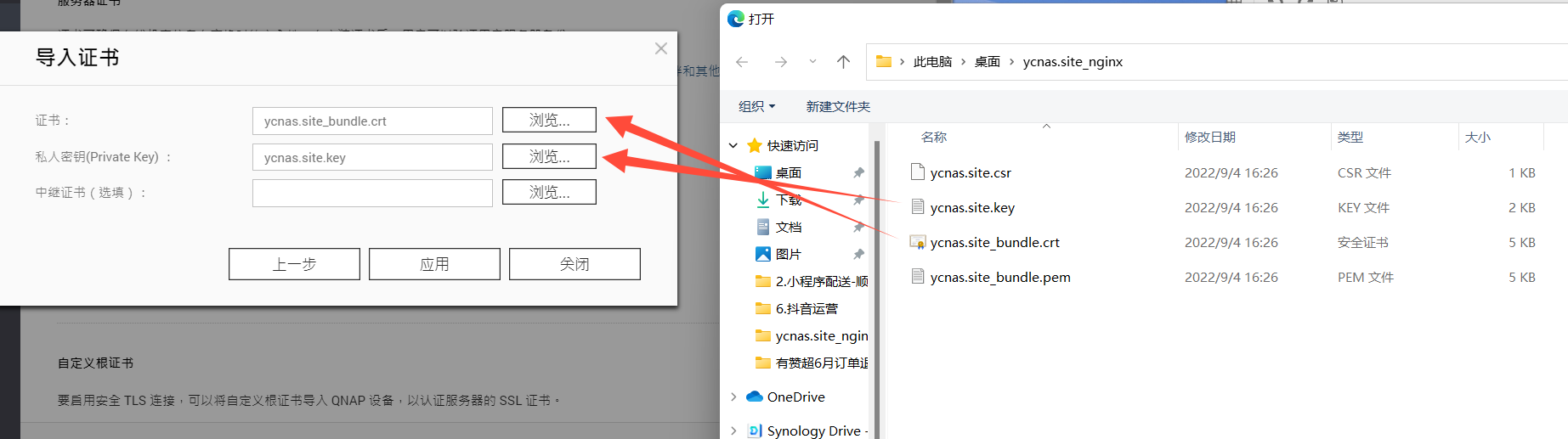
5、证书导入成功以后可以看到相关信息。
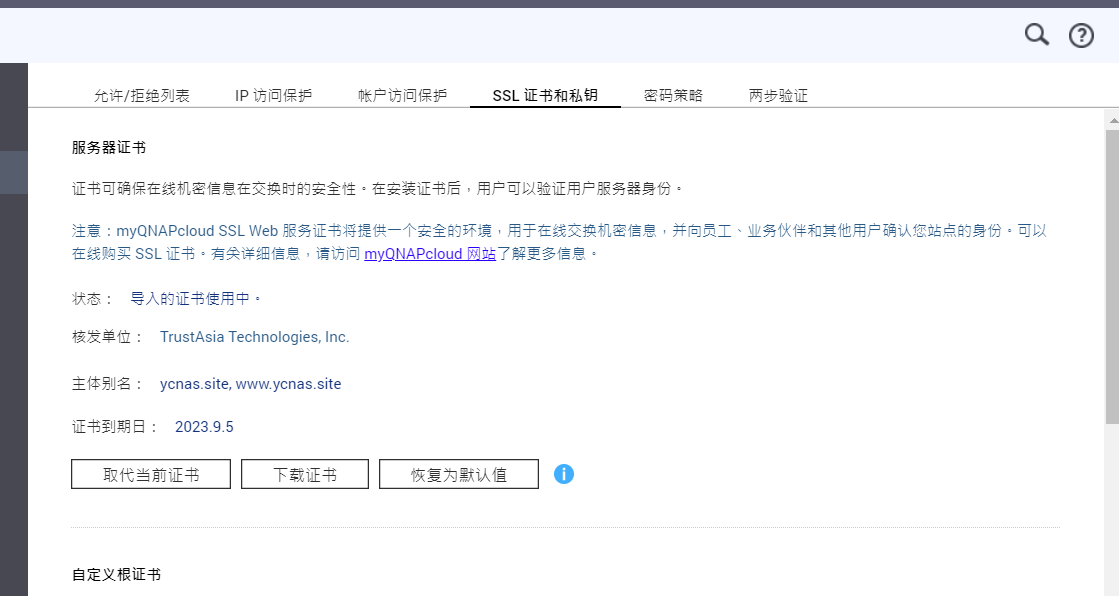
6、在常规设置中→系统管理中勾选使用安全连接,强制使用安全连接https,然后点击应用。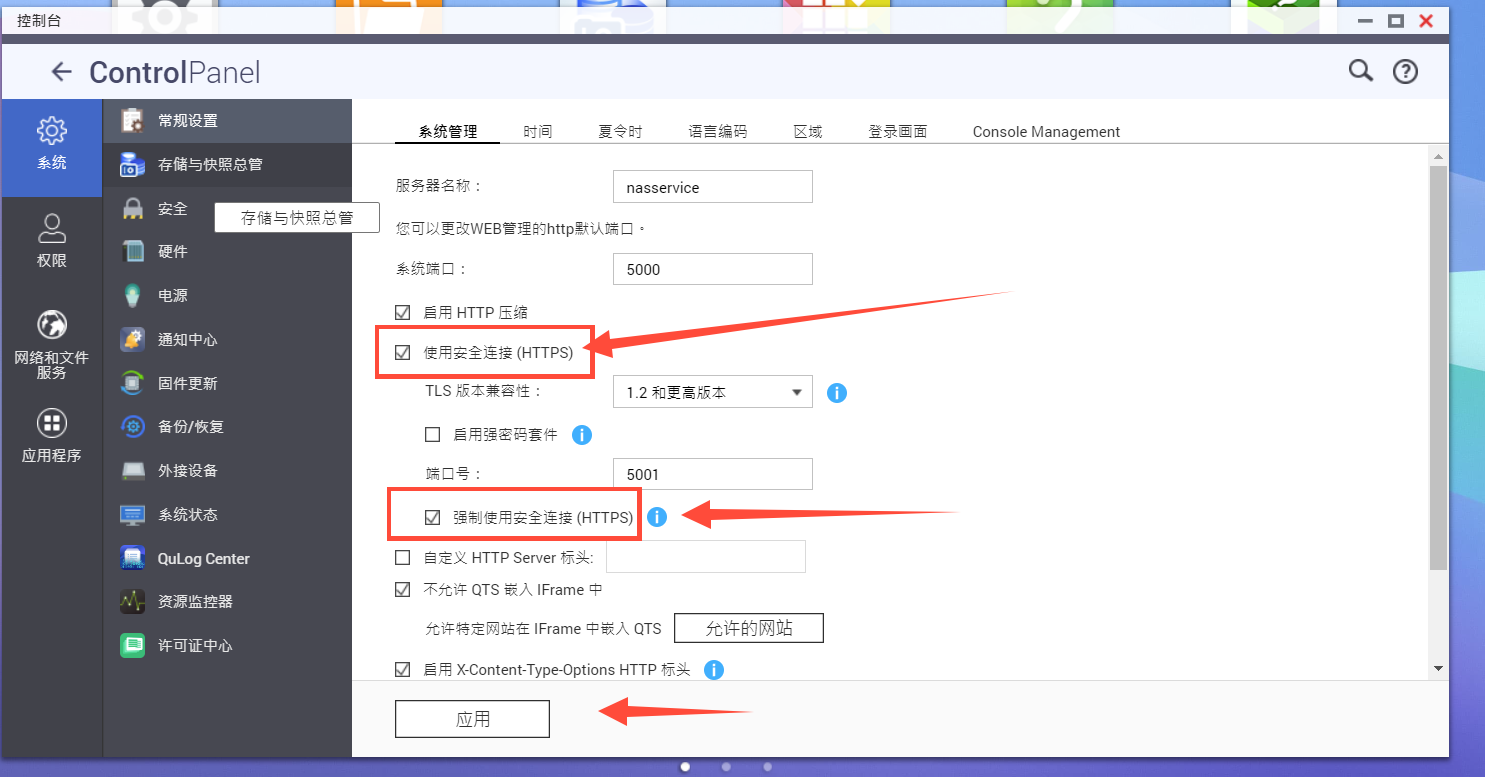
7、在路由器中转发端口5001,然后即可使用https访问nas,在勾选了强制使用https连接以后输入http也会自动跳转到https。
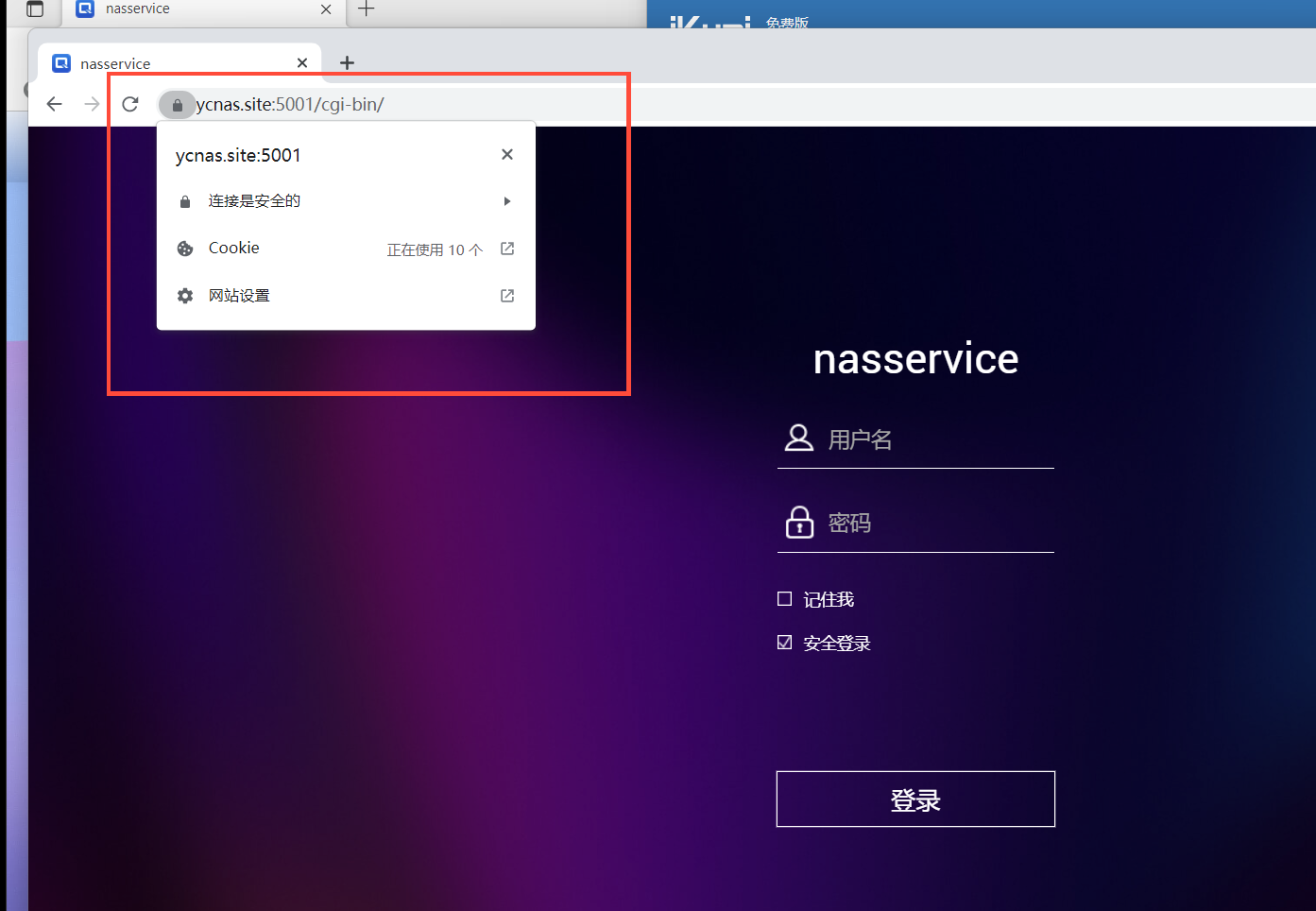
总结
教程写的很详细了,基本全流程都截图和说明了,基本按照教程都能成功,这里也感谢jeessy大佬发开了ddns-go这么好用的docker容器。这篇教程结束,感谢大家观看,希望大家多多收藏,关注,点赞,咱们下一篇见。
- 0
- 0
-
分享
